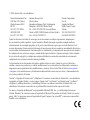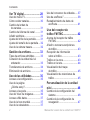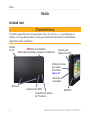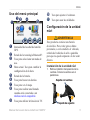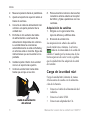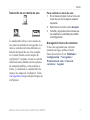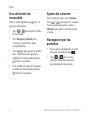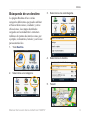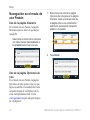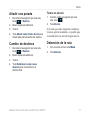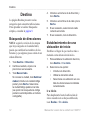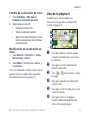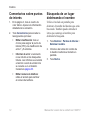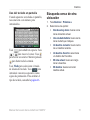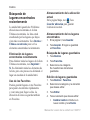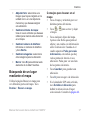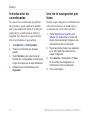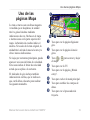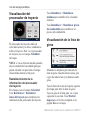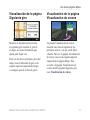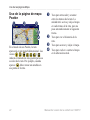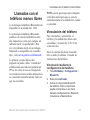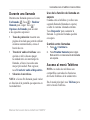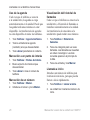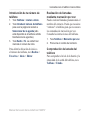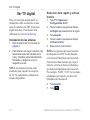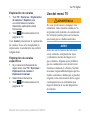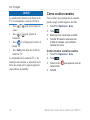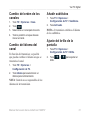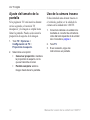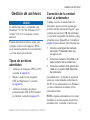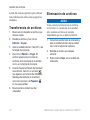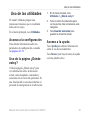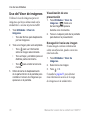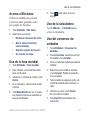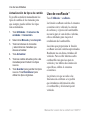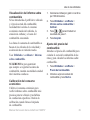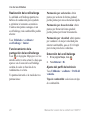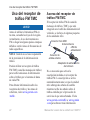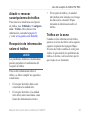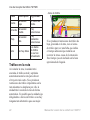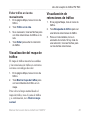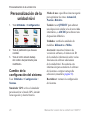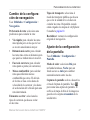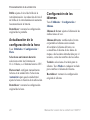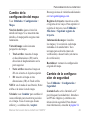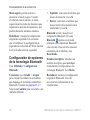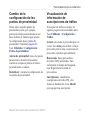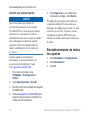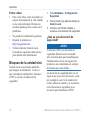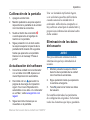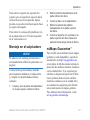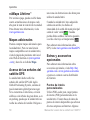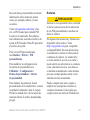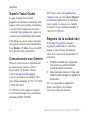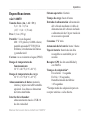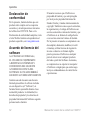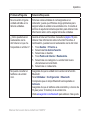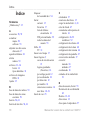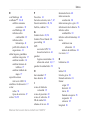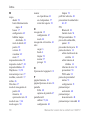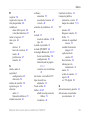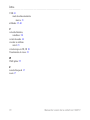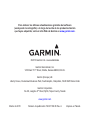Garmin nuvi1490TV Manual de usuario
- Categoría
- Sistemas de navegación para automóviles
- Tipo
- Manual de usuario
Este manual también es adecuado para

nüvi
®
1490TV
manual del usuario

© 2010 Garmin Ltd. o sus subsidiarias
Garmin International, Inc.
1200 East 151st Street,
Olathe, Kansas 66062,
EE.UU.
Tel. (913) 397.8200 o
(800) 800.1020
Fax (913) 397.8282
Garmin (Europe) Ltd.
Liberty House
Hounsdown Business Park, Southampton,
Hampshire, SO40 9LR Reino Unido
Tel. +44 (0) 870.8501241 (fuera del Reino
Unido) o 0808.2380000 (desde el Reino Unido).
Fax: +44 (0) 870.8501251
Garmin Corporation,
No. 68
Jangshu 2nd Road,
Sijhih, Taipei County,
Taiwán
Tel. 886/2.2642.9199
Fax 886/2.2642.9099
Todos los derechos reservados. A menos que en este documento se indique expresamente, ninguna parte
de este manual se podrá reproducir, copiar, transmitir, difundir, descargar ni guardar en ningún medio de
almacenamiento ni con ningún propósito, sin el previo consentimiento expreso por escrito de Garmin. Por el
presente documento, Garmin autoriza la descarga de una sola copia de este manual en una unidad de disco duro o
en otro medio de almacenamiento electrónico para su visualización, y la impresión de una copia de este manual o
de cualquiera de sus revisiones, siempre y cuando dicha copia electrónica o impresa contenga el texto completo
de este aviso de copyright y se indique que cualquier distribución comercial no autorizada de este manual o
cualquiera de sus revisiones está estrictamente prohibida.
La información de este documento está sujeta a cambios sin previo aviso. Garmin se reserva el derecho a
cambiar o mejorar sus productos y a realizar modicaciones en su contenido sin la obligación de comunicar a
ninguna persona u organización tales modicaciones o mejoras. Visita el sitio Web de Garmin (www.garmin
.com) para ver las actualizaciones y la información adicional más reciente respecto al uso y funcionamiento de
éste y otros productos de Garmin.
Garmin
®
, el logotipo de Garmin, nüvi
®
y MapSource
®
son marcas comerciales de Garmin Ltd. o sus subsidiarias,
registradas en Estados Unidos y en otros países. Garmin Lock
™
, myGarmin
™
, myGarmin Agent
™
, ecoRoute
™
,
cityXplorer
™
, nüMaps Guarantee
™
y and nüMaps Lifetime
™
son marcas comerciales de Garmin Ltd. o sus
subsidiarias. Estas marcas comerciales no se podrán utilizar sin autorización expresa de Garmin.
La marca y el logotipo de Bluetooth
®
son propiedad de Bluetooth SIG, Inc., y se utilizan bajo licencia por
Garmin. Windows
®
es una marca comercial registrada de Microsoft Corporation en Estados Unidos y/o en otros
países. Mac
®
es una marca comercial registrada de Apple Computer, Inc. microSD
™
es una marca comercial de
SanDisk o sus subsidiarias.

Manual del usuario de la unidad nüvi 1490TV 1
Contenido
Contenido
Inicio ......................................... 4
Unidad nüvi...................................... 4
Uso del menú principal .................... 5
Conguración de la unidad nüvi ...... 5
Carga de la unidad nüvi................... 6
Uso del botón de encendido ............ 8
Ajuste del volumen .......................... 8
Navegación por las pantallas .......... 8
Búsqueda de un destino .................. 9
Navegación en el modo de uso
Peatón ........................................ 10
Añadir una parada ..........................11
Cambio de destinos ........................11
Detención de la ruta .......................11
Destino ................................... 12
Búsqueda de direcciones .............. 12
Establecimiento de una ubicación
de inicio....................................... 12
Uso de la página Ir ........................ 13
Comentarios sobre puntos de
interés ......................................... 14
Búsqueda de un lugar
deletreando el nombre ............... 14
Búsqueda cerca de otra
ubicación..................................... 15
Búsqueda de lugares
encontrados recientemente ........ 16
Búsqueda de un lugar
mediante el mapa ....................... 17
Introducción de coordenadas ........ 18
Uso de la navegación por fotos ..... 18
Uso de las páginas Mapa ...... 19
Visualización del procesador de
trayecto ...................................... 20
Visualización de la lista de giros .... 20
Visualización de la página
Siguiente giro .............................. 21
Visualización de la página
Visualización de cruces .............. 21
Uso de la página de mapa
Peatón ........................................ 22
Llamadas con el teléfono
manos libres .......................... 23
Vinculación del teléfono ................. 23
Recepción de llamadas ................. 24
Durante una llamada .................... 25
Acceso al menú Teléfono .............. 25
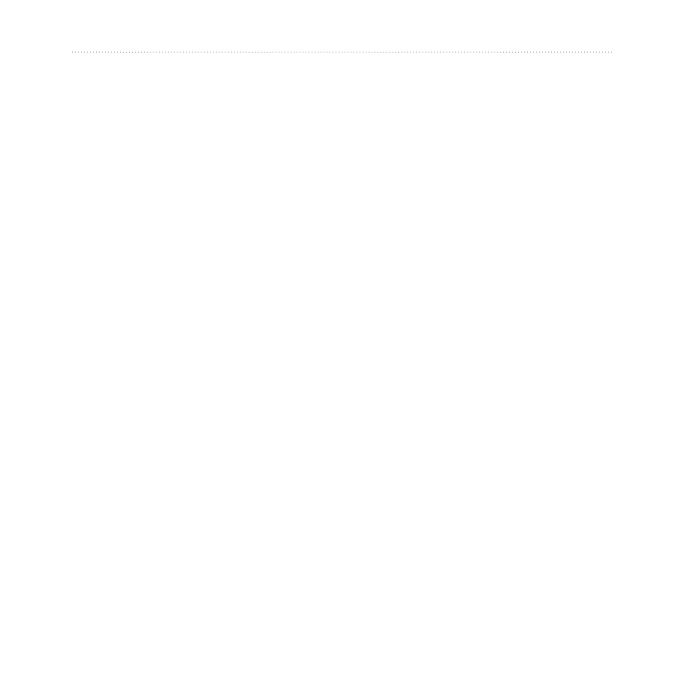
2 Manual del usuario de la unidad nüvi 1490TV
Contenido
Ver TV digital .......................... 28
Uso del menú TV ........................... 29
Cómo ocultar canales .................... 30
Cambio del orden de
los canales .................................. 31
Cambio del idioma del canal ......... 31
Añadir subtítulos ............................ 31
Ajuste del brillo de la pantalla ........ 31
Ajuste del tamaño de la pantalla ... 32
Uso de la cámara trasera .............. 32
Gestión de archivos .............. 33
Tipos de archivos admitidos .......... 33
Conexión de la unidad nüvi al
ordenador ................................... 33
Transferencia de archivos ............ 34
Eliminación de archivos ................ 34
Uso de las utilidades ............. 35
Acceso a la conguración.............. 35
Uso de la página
¿Dónde estoy? ........................... 35
Acceso a la ayuda ......................... 35
Uso del Visor de imágenes ............ 36
Acceso a Mis datos ....................... 37
Uso de la hora mundial ................. 37
Uso de la calculadora .................... 37
Uso del conversor de unidades ..... 37
Uso de ecoRoute
™
......................... 38
Restablecimiento de datos de
ecoRoute .................................... 41
Uso del receptor de
tráco FM TMC ....................... 42
Acerca del receptor de tráco
FM TMC ...................................... 42
Añadir o renovar suscripciones
de tráco ..................................... 43
Recepción de información
sobre el tráco ............................ 43
Tráco en la zona .......................... 43
Tráco en la ruta ............................ 44
Visualización del mapa
de tráco ..................................... 45
Visualización de retenciones de
tráco .......................................... 45
Personalización de la unidad
nüvi ......................................... 46
Cambio de la conguración del
sistema ....................................... 46
Cambio de la conguración de
navegación ................................. 47

Manual del usuario de la unidad nüvi 1490TV 3
Contenido
Ajuste de la conguración de la
pantalla ....................................... 47
Actualización de la conguración
de la hora .................................... 48
Conguración de los idiomas ........ 48
Cambio de la conguración
del mapa ..................................... 49
Cambio de la conguración de
seguridad .................................... 49
Conguración de opciones de la
tecnología Bluetooth ................... 50
Cambio de la conguración de los
puntos de proximidad ................. 51
Visualización de información de
suscripciones de tráco .............. 51
Restablecimiento de todos los
ajustes ........................................ 52
Apéndice ................................ 53
Cuidados de la unidad nüvi .......... 53
Bloqueo de la unidad nüvi ............. 54
Calibración de la pantalla .............. 55
Actualización del software ............. 55
Eliminación de los datos del
usuario ........................................ 55
Información de la batería ............... 56
Cambio del fusible ......................... 56
Retirada de la unidad nüvi y el
soporte ........................................ 56
Montaje en el salpicadero.............. 57
nüMaps Guarantee
™
...................... 57
nüMaps Lifetime
™
.......................... 58
Mapas adicionales ......................... 58
Acerca de las señales del
satélite GPS ................................ 58
Extras y accesorios opcionales ..... 58
Garmin Travel Guide ..................... 60
Comunicación con Garmin ............ 60
Registro de la unidad nüvi ............. 60
Especicaciones ............................ 61
Declaración de conformidad .......... 62
Acuerdo de licencia del software ... 62
Solución de problemas .................. 63
Índice ...................................... 66

4 Manual del usuario de la unidad nüvi 1490TV
Inicio
Inicio
Unidad nüvi
‹
ADVERTENCIA
Consulta la guía Información importante sobre el producto y su seguridad que se
incluye en la caja del producto y en la que encontrarás advertencias e información
importante sobre el producto.
Ranura para
tarjeta microSD
™
Micrófono
Entrada de vídeo
(sin audio)
Consulta la
página 32.
Salida de
auriculares
Conector mini-USB
Altavoces
Botón de encendido:
Púlsalo para encender y apagar la unidad nüvi.
Conectores de antena
de TV externa
Antena
de TV

Manual del usuario de la unidad nüvi 1490TV 5
Inicio
Uso del menú principal
➊
➋
➌
➍
➎
➏ ➐
➑ ➒ ➓ Ô
➊
Intensidad de la señal del satélite
GPS.
➋
Estado de la tecnología Bluetooth
®
.
➌
Toca para seleccionar un modo de
uso.
➍
Hora actual. Toca para cambiar la
conguración de la hora.
➎
Estado de la batería.
➏
Toca para buscar un destino.
➐
Toca para ver el mapa.
➑
Toca para realizar una llamada
cuando estés conectado a un
teléfono móvil compatible.
➒
Toca para utilizar la función de TV.
➓
Toca para ajustar el volumen.
Ô
Toca para usar las utilidades.
Conguración de la unidad
nüvi
‹
ADVERTENCIA
Este producto contiene una batería
de ión-litio. Para evitar graves daños
personales, o en la unidad o el vehículo,
retírala del vehículo al salir o guárdala
para que no quede expuesta a la luz solar
directa.
Instalación de la unidad nüvi
1. Retira el plástico transparente de la
ventosa. Coloca la ventosa en el
parabrisas.
Soporte de sujeción
Soporte con ventosa
Soporte de sujeción
Soporte con ventosa

6 Manual del usuario de la unidad nüvi 1490TV
Inicio
2. Mueve la palanca hacia el parabrisas.
3. Ajusta el soporte de sujeción sobre el
brazo de ventosa.
4. Conecta el cable de alimentación del
vehículo a la parte posterior de la
unidad nüvi.
5. Enchufa el otro extremo del cable
de alimentación a una fuente de
alimentación disponible del vehículo.
La unidad debería encenderse
automáticamente si está enchufada y
el vehículo está en marcha. Sigue las
instrucciones que se muestran en la
pantalla.
6. Instala la parte inferior de la unidad
nüvi en el soporte de sujeción.
7. Inclina la unidad nüvi hacia atrás
hasta que encaje en su sitio.
8. Para aumentar el alcance de la señal,
conecta la antena externa al receptor
de tráco y fíjala a parabrisas con las
ventosas.
Adquisición de satélites
1. Dirígete a un lugar al aire libre,
lejos de árboles y edicios altos.
2. Enciende la unidad nüvi.
La adquisición de señales de satélite
puede tardar unos minutos. Las barras
indican la intensidad de la señal del
satélite. Cuando por lo menos una de las
barras aparezca de color verde, signica
que la unidad nüvi ha adquirido la señal
del satélite.
Carga de la unidad nüvi
Carga la unidad nüvi durante al menos
4 horas antes de usarla con la alimenta-
ción de la batería.
Conecta el cable de alimentación del
vehículo.
Conecta el cable USB.
Conecta un adaptador de CA.
•
•
•
Cable de alimentación
del vehículo
Cable de alimentación
del vehículo

Manual del usuario de la unidad nüvi 1490TV 7
Inicio
Selección de un modo de uso
Automóvil
Peatón
Bicicleta
La unidad nüvi ofrece varios modos de
uso para los métodos de navegación. Las
rutas se calculan de forma diferente en
función del modo de uso. Por ejemplo,
en el modo Peatón con los mapas de
cityXplorer
™
cargados, la ruta se calcula
utilizando una combinación de opciones
de transporte público, como autobús o
metro, y caminando. La unidad nüvi no
incluye los mapas de cityXplorer. Visita
www.garmin.com para adquirir mapas de
cityXplorer.
Para cambiar el modo de uso:
1. En el menú principal, toca el icono de
modo de uso de la esquina superior
izquierda.
2. Selecciona un modo y toca Aceptar.
3. Toca Sí y sigue las instrucciones que
se muestran en pantalla para denir
la conguración.
Navegación fuera de carretera
Si no estás siguiendo una carretera
mientras navegas, utiliza el modo
Fuera de carretera. Toca Utilidades >
Conguración > Navegación >
Preferencia de ruta > Fuera de
carretera > Aceptar.

8 Manual del usuario de la unidad nüvi 1490TV
Inicio
Uso del botón de
encendido
Pulsa y suelta rápidamente para ver
opciones adicionales:
Toca y para ajustar el brillo
de la pantalla.
Toca Bloquear pantalla para
evitar que la pantalla se pulse
accidentalmente.
Toca Apagar para apagar la unidad
nüvi. También puedes apagar la
unidad nüvi manteniendo pulsado
durante 2 segundos.
Si la unidad nüvi deja de funcionar,
restablécela manteniendo pulsado
durante 10 segundos.
•
•
•
•
Ajuste del volumen
En el menú principal, toca Volumen.
Toca y para ajustar el volumen.
Toca la casilla que aparece junto a
Silenciar para quitar el sonido a todo
el audio.
Navegación por las
pantallas
Para regresar rápidamente al menú
principal, mantén pulsado .
Toca y para ver más
opciones. Mantenlos pulsados
para desplazarte más rápido.
•
•

Manual del usuario de la unidad nüvi 1490TV 9
Inicio
Búsqueda de un destino
La página Destino ofrece varias
categorías diferentes que puedes utilizar
al buscar direcciones, ciudades y otras
ubicaciones. Los mapas detallados
cargados en la unidad nüvi contienen
millones de puntos de interés como, por
ejemplo, restaurantes, hoteles y servicios
para automóviles.
1. Toca Destino.
2. Selecciona una categoría.
3. Selecciona una subcategoría.
4. Selecciona un destino.
5. Toca Ir.

10 Manual del usuario de la unidad nüvi 1490TV
Inicio
Navegación en el modo de
uso Peatón
Uso de la página Itinerario
En el modo de uso Peatón, la página
Itinerario aparece una vez que hayas
tocado Ir.
Selecciona un tramo de la ruta para
ver instrucciones más detalladas o
toca Iniciar para crear una ruta.
Uso de la página Opciones de
ruta
En el modo de uso Peatón, la página
Opciones de ruta aparece una vez que
hayas tocado Ir si la unidad nüvi tiene
cargados mapas de cityXplorer de la
zona metropolitana actual. Visita
www.garmin.com para adquirir mapas
de cityXplorer.
1. Selecciona una ruta de la página
Opciones de ruta para ver la página
Itinerario. Cada una de las rutas de
la página ofrece una combinación
distinta de opciones de transporte
público o de peatón.
2. Toca Iniciar.

Manual del usuario de la unidad nüvi 1490TV 11
Inicio
Añadir una parada
1. Durante la navegación por una ruta,
toca > Destino.
2. Busca la parada adicional.
3. Toca Ir.
4. Toca Añadir como Punto de vía para
añadir esta parada antes del destino.
Cambio de destinos
1. Durante la navegación por una ruta,
toca > Destino.
2. Busca la parada adicional.
3. Toca Ir.
4. Toca Establecer como nuevo
destino para convertirla en el
destino nal.
Tomar un desvío
1. Cuando estés navegando por una
ruta, toca .
2. Toca Desvío.
Si la ruta que estás siguiendo constituye
la única opción razonable, es posible que
la unidad nüvi no calcule ningún desvío.
Detención de la ruta
1. Con una ruta activa, toca Menú.
2. Toca Detener.

12 Manual del usuario de la unidad nüvi 1490TV
Destino
Destino
La página Destino presenta varias
categorías para encontrar ubicaciones.
Para aprender a realizar búsquedas
simples, consulta la página 9.
Búsqueda de direcciones
NOTA: según la versión de los mapas
que haya cargados en la unidad nüvi,
puede que cambien los nombres de los
botones y que algunos pasos estén en un
orden diferente.
1. Toca Destino > Dirección.
2. Cambia el estado, el país o la
provincia si es necesario.
3. Toca Buscar todo.
Si conoces la ciudad, toca Deletrear
ciudad, introduce la ciudad/código
postal y toca Hecho. Selecciona
la ciudad/código postal en la lista.
(La opción de búsqueda de código
postal no está disponible en toda la
cartografía.)
4. Introduce el número de la dirección y
toca Hecho.
5. Introduce el nombre de la calle y toca
Hecho.
6. Si es necesario, selecciona la calle
correcta en la lista.
7. Si es necesario, toca la dirección.
Establecimiento de una
ubicación de inicio
Establece el lugar al que vuelvas más a
menudo como ubicación de inicio.
1. Para establecer la ubicación de inicio,
toca Destino > Ir a inicio.
2. Selecciona una opción:
Introduce tu dirección.
Utiliza la ubicación actual.
Selecciona una ubicación en una
lista de ubicaciones encontradas
recientemente.
Ir a inicio
Para desplazarte hasta la ubicación de
inicio cuando ésta se haya establecido,
toca Destino > Ir a inicio.
•
•
•

Manual del usuario de la unidad nüvi 1490TV 13
Destino
Cambio de la ubicación de inicio
1. Toca Utilidades > Mis datos >
Establecer ubicación de inicio.
2. Selecciona una opción:
Introduce tu dirección.
Utiliza la ubicación actual.
Selecciona una ubicación en una
lista de ubicaciones encontradas
recientemente.
Modicación de la ubicación de
inicio
1. Toca Destino > Favoritos > Todos
los favoritos > Inicio.
2. Toca Editar, introduce los cambios y
toca Hecho.
Una vez eliminada la ubicación de inicio,
puedes volver a establecerla siguiendo
las instrucciones de la página 12.
•
•
•
Uso de la página Ir
Cuando hayas seleccionado una
ubicación a la que deseas desplazarte,
se abre la página Ir.
➍
➋
➌
➊
➎
➏
➊
Toca para llamar a esta ubicación
cuando la unidad esté conectada a
un teléfono.
➋
Toca para ver más información
sobre la ubicación.
➌
Toca y para acercar y alejar
el mapa.
➍
Toca para guardar esta ubicación
en Favoritos.
➎
Toca para crear una ruta giro a giro
a esta ubicación.
➏
Toca para volver a la página
anterior. Mantenlo pulsado para
volver al menú principal.

14 Manual del usuario de la unidad nüvi 1490TV
Destino
Comentarios sobre puntos
de interés
1. En la página Ir, toca el cuadro de
color blanco. Aparece la información
detallada de la ubicación.
2. Toca Comentarios para acceder a
las siguientes opciones:
Editar clasicación: toca un
círculo para asignar al punto de
interés (POI) una clasicación de
entre 1 y 5 estrellas.
Informar de error: el elemento
no se incluirá en las búsquedas
futuras. Los informes se enviarán
a Garmin cuando la unidad nüvi
se conecte a un ordenador.
Consulta la página 33.
Editar número de teléfono:
utiliza el teclado para cambiar
el número de teléfono.
•
•
•
Búsqueda de un lugar
deletreando el nombre
Utiliza el teclado en pantalla para
deletrear el nombre del destino que estás
buscando. También puedes introducir
letras que contenga el nombre para
delimitar la búsqueda.
1. Toca Destino > Puntos de Interés >
Deletrear nombre.
2. Introduce las letras del nombre de
tu destino mediante el teclado en
pantalla.
3. Toca Hecho.

Manual del usuario de la unidad nüvi 1490TV 15
Destino
Uso del teclado en pantalla
Cuando aparezca un teclado en pantalla,
toca una letra o un número para
introducirlos.
Toca para añadir un espacio. Toca
y para mover el cursor. Toca
para borrar un carácter. Mantén pulsado
para borrar toda la entrada.
Toca Modo para seleccionar el modo
de idioma del teclado. Toca para
introducir caracteres especiales como
signos de puntuación. Para cambiar el
tipo de teclado, consulta la página 46.
Búsqueda cerca de otra
ubicación
1. Toca Destino > Próximo a.
2. Selecciona una opción:
Donde estoy ahora: busca cerca
de la ubicación actual.
Una ciudad distinta: busca cerca
de la ciudad que indiques.
Un destino reciente: busca cerca
de un destino reciente.
Un destino favorito: selecciona
un destino de Favoritos.
Mi ruta actual: busca a lo largo
de la ruta activa.
Mi destino: busca cerca del
destino actual.
•
•
•
•
•
•

16 Manual del usuario de la unidad nüvi 1490TV
Destino
Búsqueda de
lugares encontrados
recientemente
La unidad nüvi guarda las 50 últimas
ubicaciones encontradas en la lista
Últimos encontrados. La lista estará
encabezada por los lugares que hayas
visto más recientemente. Toca Destino >
Últimos encontrados para ver los
elementos encontrados recientemente.
Eliminación de lugares
encontrados recientemente
Para eliminar todos los lugares de la lista
Últimos encontrados, toca Suprimir >
Sí. Se eliminarán todos los elementos de
la lista, pero este proceso no eliminará el
lugar en cuestión de la unidad nüvi.
Uso de los Favoritos
Puedes guardar lugares en tus Favoritos
para poder encontrarlos rápidamente
y crear rutas para llegar a ellos. La
ubicación de inicio se guarda también
en Favoritos.
Almacenamiento de la ubicación
actual
En la página Mapa, toca . Toca
Guardar ubicación para guardar
la ubicación actual.
Almacenamiento de los lugares
encontrados
1. En la página Ir, toca Guardar.
2. Toca Aceptar. El lugar se guardará
en Favoritos.
Búsqueda de lugares guardados
1. Toca Destino.
2. Toca Favoritos.
3. Selecciona una categoría.
Se muestran las ubicaciones
guardadas.
Edición de lugares guardados
1. Toca Destino > Favoritos.
2. Selecciona la categoría y la ubicación
que deseas editar.
3. Toca Editar.
4. Toca el elemento que deseas editar:
Cambiar nombre: introduce un
nuevo nombre y toca Hecho.
•

Manual del usuario de la unidad nüvi 1490TV 17
Destino
Adjuntar foto: selecciona una
imagen que hayas cargado en la
unidad nüvi o en una tarjeta de
memoria y que desees asignar
a la ubicación.
Cambiar símbolo de mapa:
toca el nuevo símbolo que desees
utilizar para marcar esta ubicación
en el mapa.
Cambiar número de teléfono:
introduce un número de teléfono
y toca Hecho.
Cambiar categorías: selecciona
otra categoría para la ubicación.
Borrar: toca Sí para eliminar este
elemento de la lista Favoritos.
Búsqueda de un lugar
mediante el
mapa
Utiliza la página Buscar en mapa para
ver diferentes partes del mapa. Toca
Destino > Buscar en mapa.
•
•
•
•
•
Consejos para buscar en el
mapa
Toca el mapa y arrástralo para ver
distintas partes del mismo.
Toca y para acercar y alejar
el mapa.
Toca cualquier objeto del mapa.
Aparece una echa que apunta al
objeto y un cuadro con información
sobre la ubicación. Cuando en el
cuadro aparezca Pulsa para más
información, esto indica que hay
varios puntos de interés en esa
ubicación. Pulsa para ver una lista
de los puntos de interés.
Toca Guardar para guardar esta
ubicación.
Toca Ir para navegar a la ubicación.
Si el simulador GPS está activado,
toca Establecer ubicación para
denir tu ubicación en el lugar
seleccionado. Consulta la página 46.
•
•
•
•
•
•

18 Manual del usuario de la unidad nüvi 1490TV
Destino
Introducción de
coordenadas
Si conoces las coordenadas geográcas
de tu destino, puedes utilizar la unidad
nüvi para desplazarte hasta el mismo por
medio de las coordenadas de latitud y
longitud. Esta función es especialmente
útil en actividades de geocaching.
1. Toca Destino > Coordenadas.
2. Toca la coordenada que deseas
ajustar.
3. Toca Formato para seleccionar el
formato de coordenadas correcto para
el tipo de mapa que se esté utilizando.
4. Introduce las coordenadas y toca
Siguiente.
Uso de la navegación por
fotos
Puedes cargar imágenes con información
sobre ubicaciones en la unidad nüvi y,
a continuación, crear rutas con ellas.
1. Visita http://connect.garmin.com
/photos (no disponible en todas las
áreas) para descargar imágenes con
información sobre la ubicación.
2. Sigue las instrucciones que aparecen
en el sitio Web para seleccionar y
cargar imágenes.
3. Toca Destino > Favoritos > Fotos.
Se muestran las imágenes con
información sobre la ubicación.
4. Toca una imagen.

Manual del usuario de la unidad nüvi 1490TV 19
Uso de las páginas Mapa
Uso de las
páginas Mapa
La ruta se marca con una línea magenta.
A medida que te desplazas, la unidad
nüvi te guía al destino mediante
indicaciones de voz, echas en el mapa
e instrucciones en la parte superior del
mapa. La bandera de cuadros indica el
destino. Si te sales de la ruta original, la
unidad nüvi calcula de nuevo la ruta y te
ofrece nuevas indicaciones.
Si viajas por carreteras principales, puede
aparecer un icono de límite de velocidad.
Este icono indica el límite de velocidad
actual que se aplica a la carretera.
El indicador de giro incluye también
indicación de carriles, que te indica en
que carril debes colocarte para realizar
la siguiente maniobra.
➑
➊ ➋
➌
➍
➎
➏ ➐
➊
Toca para ver la página Siguiente
giro.
➋
Toca para ver la página Lista de
giros.
➌
Toca y para acercar y alejar
el mapa.
➍
Toca para ver la TV.
➎
Toca para ver la página ¿Dónde
estoy?.
➏
Toca para volver al menú principal.
➐
Toca para cambiar los campos de
datos.
➑
Toca para ver el procesador de
trayecto.

20 Manual del usuario de la unidad nüvi 1490TV
Uso de las páginas Mapa
Visualización del
procesador de trayecto
El procesador de trayecto indica la
velocidad actual y te ofrece estadísticas
sobre el trayecto. Para ver el procesador
de trayecto, toca el campo Velocidad
del mapa.
NOTA: si vas a efectuar muchas paradas,
deja la unidad nüvi encendida para que
pueda calcular con precisión el tiempo
transcurrido durante el trayecto.
Restablecimiento de la
información del procesador
de trayecto
En el mapa, toca el campo Velocidad.
Toca Restablecer > Restablecer
datos del trayecto para restablecer la
información del procesador de trayecto.
Toca Restablecer > Restablecer
máxima para restablecer la velocidad
máxima.
Toca Restablecer > Restablecer precio
del combustible para restablecer el
precio del combustible.
Visualización de la lista de
giros
Mientras te desplazas por una ruta, la
lista de giros muestra instrucciones giro
a giro de toda la ruta y la distancia entre
giros.
Toca la barra de texto de la parte superior
del mapa para abrir la lista de giros.
Toca un giro de la lista para ver el giro
siguiente de esa ruta. Toca Mostrar
mapa para ver la ruta completa en la
página Buscar en mapa.

Manual del usuario de la unidad nüvi 1490TV 21
Uso de las páginas Mapa
Visualización de la página
Siguiente giro
Mientras te desplazas por una ruta,
el siguiente giro muestra el giro en
el mapa, así como la distancia que
queda para llegar a él.
Para ver uno de los próximos giros del
mapa, toca el indicador de giro en la
esquina superior izquierda del mapa
o cualquier giro de la lista de giros.
Visualización de la página
Visualización de cruces
La página Visualización de cruces
muestra una vista de algunos de los
próximos cruces y en qué carril debes
situarte. Para ver la página Visualización
de cruces, toca en la esquina superior
izquierda de la página Mapa. Para
acceder a la página Visualización de
cruces desde la página Siguiente giro,
toca Visualización de cruces.

22 Manual del usuario de la unidad nüvi 1490TV
Uso de las páginas Mapa
Uso de la página de mapa
Peatón
➋➊ ➊
➌
➍
En el modo de uso Peatón, la ruta
aparecerá en un mapa bidimensional. Los
iconos , , , , , y
indican el método de navegación para esa
sección de la ruta. Por ejemplo, cuando
aparece , debes tomar un autobús en
ese punto de la ruta.
➊
Toca para retroceder y avanzar
entre los tramos de la ruta. La
unidad nüvi acerca y aleja el mapa
en cada tramo de la ruta, pero no
pasa automáticamente al siguiente
tramo.
➋
Toca para ver el itinerario de la
ruta.
➌
Toca para acercar y alejar el mapa.
➍
Toca para volver a centrar el mapa
en la ubicación actual.

Manual del usuario de la unidad nüvi 1490TV 23
Llamadas con el teléfono manos libres
Llamadas con el
teléfono manos libres
La tecnología inalámbrica Bluetooth está
disponible en la unidad nüvi 1490.
La tecnología inalámbrica Bluetooth
establece un vínculo inalámbrico entre
dos dispositivos como, por ejemplo, un
teléfono móvil y la unidad nüvi. Para
ver si tu teléfono móvil con tecnología
Bluetooth es compatible con la unidad
nüvi, visita www.garmin.com/bluetooth.
La primera vez que utilices dos
dispositivos juntos, debes "vincularlos"
estableciendo una relación mediante un
PIN o una clave de acceso. Después de
la vinculación inicial, ambos dispositivos
se conectarán automáticamente cada vez
que los enciendas.
NOTA: puede que tengas que congurar
el teléfono móvil para que se conecte
automáticamente a la unidad nüvi cuando
se encienda.
Vinculación del teléfono
Para vincularlos y conectarlos, el
teléfono y la unidad nüvi deben estar
encendidos y a menos de 33 ft (10 m)
el uno del otro.
Inicia la vinculación desde la unidad
nüvi o desde el teléfono. Consulta las
instrucciones del teléfono.
Vinculación mediante la
conguración del teléfono
1. Toca Utilidades > Conguración >
Bluetooth.
2. Selecciona Activado.
3. Activa el componente Bluetooth
del teléfono. Dicho componente
puede encontrarse en un menú
llamado Conguraciones, Bluetooth,
Conexiones o Manos libres.

24 Manual del usuario de la unidad nüvi 1490TV
Llamadas con el teléfono manos libres
4. Inicie una búsqueda de dispositivos
Bluetooth.
5. Selecciona la unidad nüvi en la lista
de dispositivos.
6. Introduce el PIN de Bluetooth de la
unidad nüvi (1234) en el teléfono.
Vinculación mediante la
conguración de la unidad nüvi
1. En el menú principal, toca
Utilidades > Conguración >
Bluetooth > Añadir.
2. Activa el componente Bluetooth
del teléfono y habilita el modo
Encuéntrame/Visible. Estas
conguraciones pueden encontrarse
en el menú Bluetooth, Conexiones o
Manos libres.
3. Toca Aceptar en la unidad nüvi.
4. Selecciona el teléfono y,
a continuación, toca Aceptar.
5. Introduce el PIN de Bluetooth de la
unidad nüvi (1234) en el teléfono.
Cuando el teléfono se conecte a la
unidad nüvi, ya podrás hacer llamadas
telefónicas. Toca Teléfono en el menú
principal para acceder al menú Teléfono.
Cuando enciendas la unidad nüvi, ésta
intentará conectarse al último teléfono
con el que estuvo conectada.
Recepción de llamadas
Cuando se recibe una llamada, se abre
la ventana Llamada entrante. Toca
Responder para contestar la llamada.
Toca Omitir para ignorar la llamada y
silenciar el teléfono.
El micrófono interno está situado en la
parte delantera de la unidad nüvi; habla
con normalidad.

Manual del usuario de la unidad nüvi 1490TV 25
Llamadas con el teléfono manos libres
Durante una llamada
Durante una llamada aparece el icono
En llamada . Toca > Finalizar
llamada para colgar. Toca >
Opciones de llamada para acceder
a las siguientes opciones:
Tonos de pulsación: muestra una
página de teclado que permite utilizar
sistemas automatizados, como el
buzón de voz.
Transferir audio al teléfono: esta
opción es útil si deseas apagar
la unidad nüvi sin interrumpir la
llamada, o bien si necesitas una
mayor privacidad. Para regresar,
toca Transferir audio al dispositivo.
Silenciar el micrófono.
NOTA: el icono En llamada puede variar
en función de la pantalla que aparezca en
la unidad nüvi.
•
•
•
Uso de la función de llamada en
espera
Cuando estás al teléfono y recibes una
segunda llamada (llamada en espera),
se abre la ventana Llamada entrante.
Toca Responder para contestar la
llamada. La primera llamada quedará
en espera.
Cambio entre llamadas
1. Toca > Cambiar a.
2. Toca Finalizar llamada para colgar.
Esta acción no desconecta la llamada
en espera.
Acceso al menú Teléfono
NOTA: no todos los teléfonos son
compatibles con todas las funciones
del menú Teléfono de la unidad nüvi.
En el menú principal, toca Teléfono para
abrir el menú Teléfono.

26 Manual del usuario de la unidad nüvi 1490TV
Llamadas con el teléfono manos libres
Uso de la agenda
Cada vez que el teléfono se conecta
a la unidad nüvi, la agenda se carga
automáticamente en la unidad. Puede que
la agenda tarde unos minutos en estar
disponible. La transferencia de agendas
no está disponible en todos los teléfonos.
1. Toca Teléfono > Agenda telefónica.
2. Toca la entrada de la agenda
(contacto) a la que deseas llamar.
3. Toca Llamar para llamar al contacto.
Marcación a un punto de interés
1. Toca Teléfono > Puntos de Interés.
2. Busca el punto de interés al que
deseas llamar.
3. Toca Llamar o toca el número de
teléfono.
Marcación de un número
1. Toca Teléfono > Marcar.
2. Introduce el número y toca Marcar.
Visualización del historial de
llamadas
Cada vez que el teléfono se conecta a la
unidad nüvi, el historial de llamadas se
transere automáticamente a la unidad.
La transferencia de estos datos a la
unidad nüvi puede tardar unos minutos.
1. Toca Teléfono > Historial de
llamadas.
2. Toca una categoría para ver esas
llamadas. Las llamadas se muestran
en orden cronológico. Las más
recientes aparecen al principio de
la lista.
3. Toca una entrada y toca Marcar.
Llamada a inicio
Introduce un número de teléfono para
la ubicación de inicio, para que puedas
llamar a inicio rápidamente.
1. Toca Teléfono > Llamar a inicio.
2. La unidad nüvi marcará el número de
inicio.

Manual del usuario de la unidad nüvi 1490TV 27
Llamadas con el teléfono manos libres
Introducción de tu número de
teléfono
1. Toca Teléfono > Llamar a inicio.
2. Toca Introducir número de teléfono
para usar la página de teclado o
Seleccionar de la agenda (sólo
está disponible si el teléfono admite
transferencia de agendas).
3. Toca Hecho > Sí. La unidad nüvi
marcará el número de inicio.
Para editar la ubicación de inicio o
el número de teléfono, toca Destino >
Favoritos > Inicio > Editar.
Realización de llamadas
mediante marcación por voz
Puedes realizar llamadas pronunciando el
nombre del contacto. Puede que necesites
“entrenar” al teléfono para que reconozca
los comandos de marcación por voz.
Consulta las instrucciones del teléfono.
1. Toca Teléfono > Marcación por voz.
2. Pronuncia el nombre del contacto.
Comprobación del estado del
teléfono
Para comprobar el nivel de la batería y la
intensidad de la señal del teléfono, toca
Teléfono > Estado.

28 Manual del usuario de la unidad nüvi 1490TV
Ver TV digital
Ver TV digital
Para ver televisión digital móvil, la
unidad nüvi debe encontrarse en una
zona de cobertura de TDT (televisión
digital terrestre). Para obtener más
información, visita www.dvb.org.
Instalación de las antenas
1. Saca la antena de TV. Consulta la
página 4.
2. Para obtener una mejor recepción, ja
las antenas externas incluidas en la
caja y colócalas perpendicularmente,
formando un ángulo la una con
respecto a la otra.
NOTA: las antenas externas están
diseñadas para mejorar la recepción
de TV. No aumentarán el número de
canales disponibles.
Selección de la región y el huso
horario
1. Toca TV > Opciones >
Conguración de TV.
2. Toca el cuadro que aparece debajo
de Región para seleccionar la región.
3. Toca Aceptar.
4. Toca el cuadro que aparece debajo
de Huso horario.
5. Selecciona tu huso horario.
NOTA: las opciones de husos horarios
del dispositivo 1490TV están basadas
en la hora del Meridiano de Greenwich.
Selecciona el huso horario que vaya el
número correcto de horas por delante o
por detrás del Meridiano de Greenwich.
Por ejemplo, “GMT + 3:00” va tres horas
adelantado con respecto a la hora del
Meridiano de Greenwich.
6. Toca Aceptar.
7. Toca .

Manual del usuario de la unidad nüvi 1490TV 29
Ver TV digital
Exploración de canales
1. Toca TV > Opciones > Exploración
de canales > Explorar para
encontrar todos los canales
disponibles explorando varias
frecuencias.
2. Toca dos veces para ver la
página de TV.
Toca Anular para detener la exploración
de canales. Si no se ha completado la
exploración, la unidad nüvi no recibirá
ningún canal.
Exploración de canales
especícos
1. Si ya conoces la frecuencia de
algún canal, toca TV > Opciones >
Exploración de canales >
Exploración manual.
2. Selecciona la frecuencia.
3. Toca dos veces para ver la
página de TV.
Uso del menú TV
‹
ADVERTENCIA
No veas la televisión o cualquier otra
entrada de vídeo mientras conduces. Si
no prestas total atención a la conducción
del vehículo podrías provocar la muerte,
una lesión grave o daños materiales.
Aviso
Antes de usar la función de televisión
en un vehículo, comprueba las leyes
y ordenanzas locales del lugar en el
que conduces. Algunas leyes prohíben
que los conductores vean la televisión
mientras conducen el vehículo. Garmin
no asume responsabilidad alguna por las
multas, sanciones o daños que se puedan
originar como consecuencia de no seguir
cualesquiera leyes u ordenanzas que
hagan referencia al uso del dispositivo
de Garmin.

30 Manual del usuario de la unidad nüvi 1490TV
Ver TV digital
Aviso
La unidad nüvi desactiva la función de
TV si te desplazas a más de 12 km/h.
Toca y para seleccionar un
canal.
Toca y para ajustar el
volumen.
Toca en el mapa para volver al
menú TV.
Toca Salir para dejar de recibir la
señal de TV.
La intensidad de la señal de TV y los
mensajes del sistema se muestran en la
barra de estado en la esquina superior
izquierda de la pantalla.
•
•
•
•
Cómo ocultar canales
Tras realizar una exploración de canales,
puedes elegir ocultar algunos de ellos.
1. Toca TV > Opciones > Guía.
2. Toca .
3. Selecciona un canal para ocultarlo.
4. Toca Sí. El canal no aparecerá en
la lista de canales y se omitirá al
cambiar de canal.
Cómo mostrar canales ocultos
1. Toca TV > Opciones > Guía.
2. Toca .
3. Toca el icono que aparece junto al
canal oculto.
4. Toca Sí.

Manual del usuario de la unidad nüvi 1490TV 31
Ver TV digital
Cambio del orden de los
canales
1. Toca TV > Opciones > Guía.
2. Toca .
3. Selecciona un canal para moverlo.
4. Toca la posición a la que deseas
mover el canal.
Cambio del idioma del
canal
En función del transmisor, es posible
que puedas cambiar el idioma en que se
transmite el canal.
1. Toca TV > Opciones >
Conguración de TV.
2. Toca Idioma para seleccionar un
idioma para la transmisión.
NOTA: Garmin no es responsable de los
idiomas de la transmisión.
Añadir subtítulos
1. Toca TV > Opciones >
Conguración de TV > Subtítulos.
2. Toca Activado.
NOTA: el transmisor establece el idioma
de los subtítulos.
Ajuste del brillo de la
pantalla
1. Toca TV > Opciones >
Conguración de TV > Brillo.
2. Toca y para ajustar el
brillo.

32 Manual del usuario de la unidad nüvi 1490TV
Ver TV digital
Ajuste del tamaño de la
pantalla
Si la página de TV está inactiva durante
varios segundos, el menú de TV
desaparece y la imagen se amplía hasta
llenar la pantalla. Puedes seleccionar la
proporción de aspecto de la imagen.
1. Toca TV > Opciones >
Conguración de TV >
Proporción de aspecto.
2. Selecciona una opción:
Conservar proporción: mantiene
la proporción de aspecto con la
que se transmite el canal.
Pantalla completa: estira la
imagen hasta llenar la pantalla.
•
•
Uso de la cámara trasera
Si has instalado una cámara trasera en
el vehículo, podrás ver la salida de la
cámara en la unidad nüvi 1490TV.
1. Conecta la cámara a la unidad nüvi
mediante el conector de entrada de
vídeo del lado izquierdo de la unidad
nüvi. Consulta la página 4.
2. Toca TV.
3. Si es necesario, sigue las
instrucciones en pantalla.

Manual del usuario de la unidad nüvi 1490TV 33
Gestión de archivos
Gestión de archivos
Aviso
La unidad nüvi no es compatible con
Windows
®
95, 98, Me, Windows NT
®
ni Mac
®
OS 10.3 ni ninguna versión
anterior.
Puedes almacenar archivos como, por
ejemplo, archivos de imágenes JPEG,
en la memoria interna de la unidad nüvi
o en una tarjeta de memoria.
Tipos de archivos
admitidos
Archivos de imágenes JPEG y JPG:
consulta la página 36.
Mapas y archivos de waypoint
GPX de MapSource
®
: consulta
la página 28.
Archivos de puntos de interés
personalizados GPI de POI Loader
de Garmin: consulta la página 58.
•
•
•
Conexión de la unidad
nüvi al ordenador
Cuando conectes la unidad nüvi al
ordenador, aparecerá una opción que
permite instalar myGarmin Agent
™
, que
controla los puertos USB del ordenador
y te permite comprobar fácilmente si hay
actualizaciones disponibles. Consulta la
página 60 para obtener más información.
1. Introduce una tarjeta de memoria
(opcional). Presiónala hasta que
se oiga un clic.
2. Conecta el conector mini-USB en la
parte posterior de la unidad nüvi.
3. Conecta el extremo más grande del
cable en un puerto USB disponible
del ordenador.
La unidad nüvi y la tarjeta de memoria
aparecen como unidades extraíbles en
Mi PC en los ordenadores con Windows
y como volúmenes montados en los
ordenadores Mac.
NOTA: algunos ordenadores con varias
unidades en red no pueden mostrar las
unidades nüvi. Consulta el archivo de

34 Manual del usuario de la unidad nüvi 1490TV
Gestión de archivos
ayuda del sistema operativo para obtener
más información sobre cómo asignar las
unidades.
Transferencia de archivos
1. Busca en el ordenador el archivo que
desees copiar.
2. Resalta el archivo y haz clic en
Edición > Copiar.
3. Abre la unidad/volumen "Garmin" o de
la tarjeta de memoria.
4. Haz clic en Edición > Pegar. El
archivo aparecerá en la lista de
archivos de la memoria de la unidad
nüvi o en la tarjeta de memoria.
5. Cuando hayas terminado de transferir
los archivos, haz clic en el icono
que aparece en la barra de utilidades
(bandeja del sistema) o arrastra el
icono del volumen a la Papelera
en los equipos Mac.
6. Desconecta la unidad nüvi del
ordenador.
Eliminación de archivos
Aviso
Si no conoces la función de un archivo,
no lo borres. La memoria de la unidad
nüvi contiene archivos de sistema
importantes que no se deben eliminar.
1. Conecta la unidad nüvi al ordenador y
abre la unidad/volumen de la unidad
nüvi o de la tarjeta de memoria.
2. Resalta el archivo que deseas
eliminar.
3. Pulsa la tecla Supr. en el teclado del
ordenador.

Manual del usuario de la unidad nüvi 1490TV 35
Uso de las utilidades
Uso de las utilidades
El menú Utilidades proporciona
numerosas funciones que te resultarán
útiles en tus viajes.
En el menú principal, toca Utilidades.
Acceso a la conguración
Para obtener información sobre los
parámetros de conguración, consulta
las páginas 46–52.
Uso de la página ¿Dónde
estoy?
Utiliza la página ¿Dónde estoy? para
ver información sobre la ubicación
actual, como hospitales, comisarías y
estaciones de servicio más próximos. Es
una función útil si necesitas informar al
personal de emergencias de tu ubicación.
1. En el menú principal, toca
Utilidades > ¿Dónde estoy?.
2. Toca un botón de la derecha para
ver los puntos más cercanos de esta
categoría.
3. Toca Guardar ubicación para
guardar la ubicación actual.
Acceso a la ayuda
Toca Ayuda para obtener información
sobre el uso de la unidad nüvi.
Toca Buscar para buscar temas de ayuda
con una palabra clave.

36 Manual del usuario de la unidad nüvi 1490TV
Uso de las utilidades
Uso del Visor de imágenes
Utiliza el visor de imágenes para ver
imágenes que hayas almacenado en la
unidad nüvi o en una tarjeta microSD.
1. Toca Utilidades > Visor de
imágenes.
Toca las echas para desplazarte
por las imágenes.
2. Toca una imagen para verla ampliada.
Toca para ver información
sobre la imagen seleccionada.
Toca el mapa y arrástralo para ver
distintas partes del mismo.
Toca para ocultar la barra de
menús.
3. Utiliza la barra de desplazamiento
de la parte inferior de la pantalla para
cambiar el número de imágenes que
aparecen en la pantalla.
•
•
•
•
Visualización de una
presentación
1. Toca Utilidades > Visor de
imágenes > . Cada una
de las imágenes aparece
durante unos momentos.
2. Toca en cualquier parte de la pantalla
para detener la presentación.
Navegación hacia una imagen
Si una imagen contiene información
sobre una ubicación, puedes crear una
ruta hasta ella.
1. Toca Utilidades > Visor de
imágenes.
2. Selecciona una imagen.
3. Toca > Ir.
Consulta la página 33 para obtener
más información acerca de la carga
de imágenes en la unidad nüvi.

Manual del usuario de la unidad nüvi 1490TV 37
Uso de las utilidades
Acceso a Mis datos
Utiliza esta utilidad para gestionar
y borrar los datos guardados como,
por ejemplo, tus Favoritos.
1. Toca Utilidades > Mis datos.
2. Selecciona una opción:
Establecer ubicación de inicio
Borrar el(los) Favorito(s)
seleccionado(s)
Suprimir registro de trayecto
Ver errores del mapa
Uso de la hora mundial
1. Toca Utilidades > Hora mundial.
2. Para cambiar una ciudad de la lista,
toca una de ellas.
3. Introduce un nombre de ciudad y toca
Hecho.
4. Si es necesario, selecciona la ciudad
correcta.
5. Toca Mapa Mundi para ver un mapa.
Las horas nocturnas se muestran en
la zona sombreada.
•
•
•
•
6. Toca para volver a ver los
relojes.
Uso de la calculadora
Toca Utilidades > Calculadora para
activar la calculadora.
Uso del conversor de
unidades
1. Toca Utilidades > Conversor de
unidades.
2. Toca Conversión, selecciona un tipo
de medida y toca Aceptar.
3. Toca la unidad de medida que deseas
cambiar.
4. Selecciona una unidad de medida
y toca Aceptar. Repite la operación,
si es necesario.
5. Toca la casilla que aparece junto a la
unidad de medida para introducir un
valor.
6. Introduce un valor y toca Hecho.
Se convertirá la medida.
7. Toca Suprimir para realizar otra
conversión.

38 Manual del usuario de la unidad nüvi 1490TV
Uso de las utilidades
Actualización de tipos de cambio
Es posible actualizar manualmente los
tipos de cambio de las monedas para
que siempre puedas utilizar los tipos
más actualizados.
1. Toca Utilidades > Conversor de
unidades > Conversión.
2. Selecciona Moneda y toca Aceptar.
3. Toca los botones de monedas
y selecciona las monedas que
deseas actualizar.
4. Toca Actualizar.
5. Toca las casillas situadas junto a las
monedas para introducir los tipos
nuevos.
6. Toca Guardar para guardar los tipos
nuevos. Toca Restablecer para
utilizar los tipos originales.
Uso de ecoRoute
™
Toca Utilidades > ecoRoute.
La función ecoRoute calcula el consumo
económico de tu vehículo, la emisión
de carbono y el precio del combustible
necesario para ir a un destino. Además,
ofrece utilidades para mejorar el
rendimiento del combustible.
Los datos que proporciona la función
ecoRoute son sólo cálculos aproximados.
Realmente no son datos extraídos del
vehículo. Para recibir informes sobre
combustible más precisos para tu
vehículo y tus hábitos de conducción
especícos, calibra el consumo
económico.
La primera vez que accedas a las
funciones de ecoRoute se te pedirá
que introduzcas información sobre
el combustible y el kilometraje del
vehículo.

Manual del usuario de la unidad nüvi 1490TV 39
Uso de las utilidades
Visualización del informe sobre
combustible
Si has introducido el perl de tu vehículo
y el precio actual del combustible,
la unidad nüvi calcula el consumo
económico medio del vehículo, la
emisión de carbono y el coste del
combustible consumido.
Los datos de consumo de combustible se
basan en los cálculos de la velocidad y
aceleración de un vehículo medio.
Toca Utilidades > ecoRoute > Informe
sobre combustible.
SUGERENCIA: para garantizar
que siempre se registren los datos de
combustible, mantén encendida la unidad
nüvi mientras conduces.
Calibración del consumo
económico
Calibra el consumo económico para
recibir informes sobre combustible más
precisos para tu vehículo y tus hábitos
de conducción especícos. Realiza la
calibración cuando llenes el depósito
de combustible.
1. Calcula las millas por galón o los litros
por 100 kilómetros.
2. Toca Utilidades > ecoRoute >
Informe sobre combustible >
Calibrar.
3. Toca y para introducir el
resultado del paso 1.
4. Toca Aceptar.
Ajuste del precio del
combustible
Introduce el precio del combustible para
calcular el coste del combustible de las
rutas y para calcular los informes sobre
combustible.
1. Toca Utilidades > ecoRoute >
Precio del combustible.
2. Introduce el precio actual del
combustible y toca Hecho.

40 Manual del usuario de la unidad nüvi 1490TV
Uso de las utilidades
Realización del ecoChallenge
La utilidad ecoChallenge puntúa tus
hábitos de conducción para ayudarte
a optimizar el consumo económico.
Cuantos más puntos consigas en un
ecoChallenge, más combustible podrás
ahorrar.
Toca Utilidades > ecoRoute >
ecoChallenge > Iniciar.
Funcionamiento de la
puntuación del ecoChallenge
Toca en la página Mapa para ver los
detalles sobre tu reto actual. La hoja que
aparece en el icono del ecoChallenge
cambia de color en función de tu
rendimiento en el reto.
Tu puntuación total es la media de tres
puntuaciones:
Puntuación por aceleración: obtén
puntos por acelerar de forma gradual;
pierde puntos por una aceleración rápida.
Puntuación por desaceleración: obtén
puntos por frenar de forma gradual;
pierde puntos por frenar bruscamente.
Puntuación por velocidad: obtén puntos
por conducir a la mejor velocidad para
ahorrar combustible, que es 45–60 mph
para la mayoría de los vehículos.
Detención del ecoChallenge
1. En la página Mapa, toca .
2. Toca Detener > Sí.
Ajuste del perl del vehículo
Toca Utilidades > ecoRoute > Perl del
vehículo.
Tipo de combustible: selecciona un tipo
de combustible.

Manual del usuario de la unidad nüvi 1490TV 41
Uso de las utilidades
Ahorro de combustible en ciudad:
introduce el consumo económico en
ciudad medio del vehículo.
Ahorro de combustible en carretera:
introduce la media de consumo
económico en carretera del vehículo.
SUGERENCIA: para obtener los
mejores resultados, calibra el consumo
económico en lugar de ajustar el ahorro
de combustible en ciudad y en carretera
en este paso. Consulta la página 39.
Visualización del informe sobre
kilometraje
Los informes sobre kilometraje
proporcionan la distancia, el tiempo,
el consumo económico medio y el
coste del combustible necesarios para
ir a un destino.
Para cada ruta que realices se crea un
informe sobre kilometraje. Si detienes
una ruta en la unidad nüvi, se creará un
informe sobre kilometraje de la distancia
recorrida.
1. Toca Utilidades > ecoRoute >
Informe sobre kilometraje.
2. Selecciona un informe.
Puedes ver un máximo de 20 informes
sobre kilometraje en la unidad nüvi.
También puedes acceder a los informes
sobre kilometraje en la carpeta de
informes del volumen/unidad de la
unidad nüvi.
Visualización de sugerencias
sobre la conducción
La unidad nüvi ofrece sugerencias sobre
la conducción para ayudarte a ahorrar
combustible.
Toca Utilidades > ecoRoute >
Sugerencias.
Restablecimiento de datos
de ecoRoute
1. Toca Utilidades > ecoRoute.
2. Selecciona la ruta que desees
restablecer y toca Restablecer.

42 Manual del usuario de la unidad nüvi 1490TV
Uso del receptor de tráco FM TMC
Uso del receptor de
tráco FM TMC
Aviso
Antes de utilizar el transmisor FM en
tu zona, consulta las leyes de la región.
Actualmente, el uso de transmisores
FM es ilegal en algunos países europeos
debido a restricciones de frecuencias de
radio especícas.
NOTA: Garmin no se hace responsable
de la precisión de la información de
tráco.
Puedes utilizar un receptor de tráco
FM TMC (canal de mensajes de tráco)
para recibir emisiones de información
sobre el tráco por el sistema de datos
de radio FM.
Para obtener información sobre los
receptores de tráco y las zonas de
cobertura, visita www.garmin.com
/trafc.
Acerca del receptor de
tráco FM TMC
El receptor de tráco FM de canal de
mensajes de tráco (TMC), que está
integrado en el cable de alimentación del
vehículo, se incluye en algunos paquetes
de las unidades nüvi.
Conector mini-USB
LED de
alimentación
Conector de
antena externa
Adaptador de alimentación
del vehículo
Antena interna
No es necesario que actives la
suscripción incluida en el receptor de
tráco FM. La suscripción se activa
automáticamente una vez que la unidad
nüvi obtenga las señales de satélite
mientras recibe las señales sobre el
tráco emitidas por el proveedor de
servicios al que estés abonado. Visita
www.garmin.com/trafc o www.garmin
.com para obtener más información.

Manual del usuario de la unidad nüvi 1490TV 43
Uso del receptor de tráco FM TMC
Añadir o renovar
suscripciones de tráco
Para renovar o añadir una suscripción
de tráco, toca Utilidades > Congura
ción > Tráco. Para obtener más
información, consulta la página 51
y visita www.garmin.com/fmtrafc.
Recepción de información
sobre el tráco
Aviso
Los parabrisas atérmicos (metalizados)
pueden perjudicar el rendimiento del
receptor de tráco.
Para recibir información sobre el
tráco, se deben cumplir las siguientes
condiciones:
El receptor de tráco debe estar
conectado a la unidad nüvi.
El receptor de tráco y la unidad
nüvi deben estar conectados a una
fuente de alimentación externa.
•
•
El receptor de tráco y la unidad
nüvi deben estar situados en el rango
de datos de la estación FM que
transmita la información sobre el
tráco.
Tráco en la zona
Cuando recibes información de tráco,
aparece un icono de tráco en la esquina
superior izquierda de la página Mapa.
El icono de tráco cambia de color para
indicar la gravedad de los problemas de
tráco en la ruta o en la carretera por la
que viajas en ese momento.
•

44 Manual del usuario de la unidad nüvi 1490TV
Uso del receptor de tráco FM TMC
Color Descripción Signicado
Verde
Gravedad
baja
El tráco es
uido.
Amarillo
Gravedad
media
Hay
retenciones.
Rojo
Gravedad
alta
Hay
bastantes
retenciones.
Gris No hay datos
Los datos
de tráco
no se han
actualizado.
Tráco en la ruta
Al calcular la ruta, la unidad nüvi
examina el tráco actual y optimiza
automáticamente la ruta para ofrecer
el trayecto más corto. Si se producen
retenciones de tráco importantes en la
ruta mientras te desplazas por ella, la
unidad nüvi recalcula la ruta de forma
automática. Es posible que la unidad siga
dirigiéndote a través del tráco si no hay
ninguna ruta alternativa que sea mejor.
Icono de tráco
Si se producen retenciones de tráco de
baja gravedad en la ruta, toca el icono
de tráco para ver una cha que indica
el tiempo adicional que tardarás en
recorrer la ruta a causa de la retención.
Este tiempo ya está incluido en la hora
aproximada de llegada.

Manual del usuario de la unidad nüvi 1490TV 45
Uso del receptor de tráco FM TMC
Evitar tráco en la ruta
manualmente
1. En la página Mapa, toca el icono de
tráco.
2. Toca Tráco en la ruta.
3. Si es necesario, toca las echas para
ver otras retenciones de tráco en la
ruta.
4. Toca Evitar para evitar la retención
de tráco.
Visualización del mapa de
tráco
El mapa de tráco muestra los sentidos
y las retenciones de tráco en carreteras
cercanas con códigos de color.
1. En la página Mapa, toca el icono de
tráco.
2. Toca Mostrar mapa de tráco para
ver los incidentes de tráco en un
mapa.
Para volver al mapa normal desde el
mapa de tráco, toca el icono de tráco
y, a continuación, toca Mostrar mapa
normal.
Visualización de
retenciones de tráco
1. En la página Mapa, toca el icono de
tráco.
2. Toca Búsqueda de tráco para ver
una lista de retenciones de tráco.
3. Para ver más detalles, toca un
elemento de la lista. Si hay más de
una retención, toca las echas para
ver las demás retenciones.

46 Manual del usuario de la unidad nüvi 1490TV
Personalización de la unidad nüvi
Personalización de la
unidad nüvi
1. Toca Utilidades > Conguración.
2. Toca el parámetro que desees
cambiar.
3. Toca el botón situado debajo
del nombre del parámetro para
modicarlo.
Cambio de la
conguración del sistema
Toca Utilidades > Conguración >
Sistema.
Simulador GPS: activa el simulador
para desactivar el modo GPS, simular
la navegación y ahorrar batería.
Modo de uso: especica cómo navegarás
para optimizar las rutas: Automóvil,
Peatón o Bicicleta.
Teclado: toca QWERTY para obtener
una disposición similar a la de un teclado
informático, o ABCDE para obtener una
disposición alfabética.
Unidades: cambia las unidades de
medida a Kilómetros o Millas.
Acerca de: muestra el número de
versión de software, el número de ID
de la unidad e información sobre varias
funciones de software adicionales
de la unidad nüvi. Necesitarás esta
información para actualizar el software
del sistema o comprar cartografía
adicional (consulta la página 58).
Restablecer: restaura la conguración
del sistema.

Manual del usuario de la unidad nüvi 1490TV 47
Personalización de la unidad nüvi
Cambio de la congura
ción de navegación
Toca Utilidades > Conguración >
Navegación.
Preferencia de ruta: selecciona una
preferencia para calcular la ruta:
Vía rápida: para calcular las rutas
más rápidas pero en las que tal vez
se recorra una distancia mayor.
Distancia más corta: para calcular
las rutas más cortas en distancia pero
que quizá se tarden más en recorrer.
Fuera de carretera: para calcular
rutas punto a punto (sin carreteras).
Menos combustible: para calcular
rutas que utilizarían menos
combustible que otras. El cálculo
de la ruta se basa en los datos de
velocidad de la carretera y los datos
de aceleración del vehículo para una
ruta determinada.
Elementos a evitar: selecciona los
tipos de carretera que deseas evitar
en las rutas.
•
•
•
•
Tipos de transporte: selecciona el
modo de transporte público que deseas
que evite la unidad nüvi a la hora de
calcular las rutas. Disponible cuando
están cargados los mapas de cityXplorer.
Consulta la página 10.
Restablecer: restaura la conguración
original de navegación.
Ajuste de la conguración
de la pantalla
Toca Utilidades > Conguración >
Pantalla.
Modo de color: selecciona Día para
un fondo luminoso, Noche para un
fondo oscuro o Auto para cambiar
automáticamente entre los dos.
Captura de pantalla: activa o desactiva
el modo Captura de pantalla. Toca
para tomar una captura de pantalla. El
archivo de mapa de bits de la imagen se
guarda en la carpeta screenshots de la
unidad nüvi.

48 Manual del usuario de la unidad nüvi 1490TV
Personalización de la unidad nüvi
Brillo: ajusta el nivel de brillo de la
retroiluminación. La reducción del nivel
de brillo de la retroiluminación aumenta
la autonomía de la batería.
Restablecer: restaura la conguración
original de la pantalla.
Actualización de la
conguración de la hora
Toca Utilidades > Conguración >
Hora.
Selecciona un formato horario:
selecciona entre los formatos de
12 ó 24 horas, o el formato horario UTC.
Hora actual: congura manualmente
la hora en la unidad nüvi. Selecciona
Automática para que la unidad nüvi
ajuste la hora en función de tu ubicación.
Restablecer: restaura la conguración
original de la hora.
Conguración de los
idiomas
Toca Utilidades > Conguración >
Idioma.
Idioma de la voz: ajusta el idioma de las
indicaciones de voz.
Idioma del texto: cambia todo el texto
en pantalla al idioma seleccionado.
Al cambiar el idioma del texto, no
se modica el idioma de los datos de
mapas o de los datos introducidos por el
usuario, como los nombres de las calles.
Teclado: selecciona el teclado para tu
idioma. Toca Modo en cualquier teclado
para cambiar el idioma del mismo.
Restablecer: restaura la conguración
original de idioma.

Manual del usuario de la unidad nüvi 1490TV 49
Personalización de la unidad nüvi
Cambio de la
conguración del mapa
Toca Utilidades > Conguración >
Mapa.
Nivel de detalle: ajusta el nivel de
detalle del mapa. Si se muestran más
detalles, el mapa podría cargarse más
lentamente.
Vista del mapa: selecciona una
perspectiva del mapa.
Track arriba: muestra el mapa
en dos dimensiones (2D) con la
dirección de desplazamiento en la
parte superior.
Norte arriba: muestra el mapa en
2D con el norte en la parte superior.
3D: muestra el mapa en tres
dimensiones (3D) en Track arriba.
NOTA: en el modo de uso Peatón, Norte
arriba es la única vista de mapa.
Vehículo: toca Cambiar para cambiar el
icono utilizado para mostrar tu posición
en el mapa. Toca el icono que deseas
utilizar y, a continuación, Aceptar.
•
•
•
Descarga iconos de vehículos adicionales
en www.garmingarage.com.
Registro de trayecto: muestra u oculta
el registro de tus viajes. Para suprimir el
registro de trayecto, toca Utilidades >
Mis datos > Suprimir registro de
trayecto.
Información de mapa: visualiza
los mapas y la versión de cada mapa
instalado en la unidad nüvi. Toca
un mapa para activarlo (marca de
vericación) o desactivarlo (sin marca
de vericación).
Restablecer: restaura la conguración
original del mapa.
Cambio de la congura
ción de seguridad
Toca Utilidades > Conguración >
Seguridad.
Garmin Lock: activa Garmin Lock
™
para bloquear la unidad nüvi. Introduce
un PIN de 4 dígitos y establece una
ubicación de seguridad. Para obtener
más información, consulta la página 54.

50 Manual del usuario de la unidad nüvi 1490TV
Personalización de la unidad nüvi
Modo seguro: permite activar o
desactivar el modo seguro. Cuando
el vehículo está en marcha, el modo
seguro desactiva todas las funciones que
requieren la atención del operador y que
podrían distraerte mientras conduces.
Restablecer: restaura la conguración
original de seguridad. Ten en cuenta
que al restablecer la conguración de
seguridad no se borrará el PIN de Garmin
Lock ni la ubicación de seguridad.
Conguración de opciones
de la tecnología Bluetooth
Toca Utilidades > Conguración >
Bluetooth.
Conexiones: toca Añadir > Aceptar
para vincular la unidad con un teléfono
que disponga de tecnología inalámbrica
Bluetooth. Consulta las páginas 23–27.
Selecciona Cambiar para conectarte a un
teléfono diferente.
Suprimir: selecciona el teléfono que
desees desconectar y toca Sí.
Borrar: selecciona el teléfono que
desees borrar de la memoria de la
unidad nüvi y toca Sí.
Bluetooth: activa y desactiva el
componente Bluetooth. El icono
Bluetooth aparece en el menú
principal si el componente Bluetooth
está activado. Para evitar la conexión
automática de un teléfono, toca
Desactivado.
Nombre descriptivo: introduce un
nombre descriptivo que identique
la unidad nüvi en dispositivos con
tecnología Bluetooth. Toca Hecho.
Restablecer: restaura la conguración
original de Bluetooth. Con ello
no se borra la información de las
vinculaciones.
•
•

Manual del usuario de la unidad nüvi 1490TV 51
Personalización de la unidad nüvi
Cambio de la
conguración de los
puntos de proximidad
Debes tener cargados puntos de
proximidad (como, por ejemplo,
puntos de interés personalizados o una
base de datos de radares) para ajustar
la conguración de los puntos de
proximidad. Consulta la página 58.
Toca Utilidades > Conguración >
Puntos de proximidad.
Alertas de proximidad: toca esta opción
para activar o desactivar las alertas
cuando te acerques a puntos de interés
personalizados o radares.
Restablecer: restaura la conguración de
los puntos de proximidad.
Visualización de
información de
suscripciones de tráco
El receptor de tráco se incluye en
algunos paquetes de las unidades nüvi.
Toca Utilidades > Conguración >
Tráco.
Actual: selecciona el proveedor que vas
a usar. Toca Auto para utilizar el mejor
proveedor para la zona o selecciona un
proveedor especíco para utilizarlo.
Buscar más: busca proveedores
de tráco TMC adicionales. Para
incrementar el tiempo de búsqueda,
toca Sí para borrar la tabla de
proveedores.
Suscripciones: visualiza tus
suscripciones de tráco FM y las
fechas de nalización. Toca Añadir
para agregar una suscripción.

52 Manual del usuario de la unidad nüvi 1490TV
Personalización de la unidad nüvi
Añadir una subscripción
Aviso
No es necesario que actives la
suscripción incluida en el receptor
de tráco FM (en caso de que cuentes
con una). La suscripción se activa
automáticamente una vez que la unidad
nüvi obtenga las señales de satélite
mientras recibe las señales sobre el
tráco emitidas por el proveedor de
servicios.
Puedes adquirir suscripciones
adicionales o una renovación si tu
suscripción ha nalizado. Visita
www.garmin.com/fmtrafc.
1. En el menú principal, toca
Utilidades > Conguración >
Tráco.
2. Toca Suscripciones > Añadir.
3. Escribe el ID de la unidad del receptor
de tráco FM.
4. Visita www.garmin.com/fmtrafc para
adquirir una suscripción y obtener un
código de 25 caracteres.
5. Toca
Siguiente en la unidad nüvi,
introduce el código y toca Hecho.
El código de suscripción de tráco no
se puede reutilizar. Es necesario que
obtengas un código nuevo cada vez que
renueves el servicio. Si posees varios
receptores de tráco FM, tienes que
obtener un código nuevo para cada uno
de ellos.
Restablecimiento de todos
los ajustes
1. Toca Utilidades > Conguración.
2. Toca Restablecer.
3. Toca Sí.

Manual del usuario de la unidad nüvi 1490TV 53
Apéndice
Apéndice
Cuidados de la unidad
nüvi
La unidad nüvi contiene componentes
electrónicos sensibles que se pueden
dañar de forma permanente si se exponen
a vibraciones o golpes excesivos. Para
reducir al máximo la posibilidad de dañar
la unidad nüvi, evita que se caiga, así
como utilizarla en entornos en los que
haya vibraciones y golpes excesivos.
Limpieza de la unidad
La unidad nüvi está construida con
materiales de gran calidad y el único
mantenimiento que requiere por parte
del usuario es su limpieza. Limpia la
carcasa externa de la unidad (sin tocar la
pantalla táctil) con un paño humedecido
en una solución suave de detergente
y, a continuación, sécala. No utilices
disolventes ni productos químicos que
puedan dañar los componentes plásticos.
Limpieza de la pantalla táctil
Limpia la pantalla táctil con un paño
limpio y suave que no suelte pelusa.
Utiliza agua, alcohol isopropílico o
limpiador para gafas, si es necesario.
Vierte el líquido sobre el paño y,
a continuación, frota suavemente
la pantalla táctil.
Protección de la unidad nüvi
No guardes la unidad nüvi en lugares
en los que pueda quedar expuesta
durante períodos prolongados
a temperaturas extremas, ya
que podrías ocasionarle daños
irreversibles.
Evita el contacto de la unidad nüvi
con el agua, ya que podría hacer que
ésta no funcione.
Aunque puedes utilizar un lápiz
de PDA con la pantalla táctil, no
intentes nunca utilizarlo mientras
manejas el vehículo. No utilices
nunca un objeto duro o alado para
manejar la pantalla táctil, pues se
podría dañar.
•
•
•

54 Manual del usuario de la unidad nüvi 1490TV
Apéndice
Evitar robos
Para evitar robos, retira la unidad y el
soporte de montaje de la vista cuando
no los estés utilizando. Elimina los
residuos dejados por la ventosa en el
parabrisas.
No guardes la unidad en la guantera.
Registra el producto en
http://my.garmin.com.
Utiliza la función Garmin Lock.
Consulta las siguientes indicaciones
para obtener más información.
Bloqueo de la unidad nüvi
Garmin Lock es un sistema antirrobo
que bloquea la unidad nüvi. Cada vez
que enciendas la unidad nüvi, introduce
el PIN o accede a la ubicación de
seguridad.
•
•
•
•
1. Toca Utilidades > Conguración >
Seguridad.
2. Toca el botón que aparece debajo de
Garmin Lock.
3. Introduce un PIN de 4 dígitos y
accede a una ubicación de seguridad.
¿Qué es una ubicación de
seguridad?
Aviso
Si olvidas el PIN y la ubicación de
seguridad, deberás enviar la unidad
nüvi a Garmin para que la desbloqueen.
También debes enviar un registro del
producto o un comprobante de compra
del mismo que sean válidos.
La ubicación de seguridad debe ser un
lugar al que vayas con frecuencia, como
por ejemplo tu casa. Si la unidad nüvi
recibe señales de satélite y te encuentras
en la ubicación de seguridad, no es
necesario que introduzcas el PIN.

Manual del usuario de la unidad nüvi 1490TV 55
Apéndice
Calibración de la pantalla
1. Apaga la unidad nüvi.
2. Mantén pulsada la esquina superior
izquierda de la pantalla de la unidad
nüvi mientras la enciendes.
3. Suelta el botón de encendido
cuando aparezca el logotipo de
Garmin en la pantalla.
4. Sigue pulsando con el dedo sobre
la esquina superior izquierda de la
pantalla táctil durante 30 segundos
hasta que aparezca una pantalla
blanca con el mensaje "Pulsa el
punto".
Actualización del software
1. Conecta la unidad nüvi al ordenador
con el cable mini-USB. Aparece el
menú Reproducción automática.
2. Haz doble clic en para abrir la
página de descarga de myGarmin
Agent. Si el menú Reproducción
automática no se abre o tu ordenador
es un Mac, visita www.garmin.com
/agent.
3. Sigue las instrucciones que se
muestran en la pantalla.
Una vez instalado myGarmin Agent,
se te solicitará que abras miEscritorio
cuando conectes la unidad nüvi al
ordenador. miEscritorio comprueba si
hay software actual para la unidad nüvi y
proporciona información adicional sobre
dicha unidad.
Eliminación de los datos
del usuario
Aviso
Este procedimiento eliminará toda la
información que haya introducido el
usuario.
1. Mantén pulsada la esquina inferior
derecha de la pantalla de la unidad
nüvi mientras la enciendes.
2. Sigue pulsando hasta que aparezca
la ventana emergente.
3. Toca Sí para borrar todos los datos
del usuario.
Se restablecerán todos los parámetros
de conguración originales. Se borrarán
todos los elementos que hayas guardado.

56 Manual del usuario de la unidad nüvi 1490TV
Apéndice
Información de la batería
Para maximizar la vida útil de la batería,
no dejes la unidad nüvi expuesta a la luz
del sol y evita exposiciones prolongadas
a un calor excesivo.
El icono de la batería situado en
la esquina del menú principal indica el
estado de la batería de la unidad nüvi.
Para aumentar la precisión del indicador
de batería, descarga completamente
la batería y, a continuación, vuelve a
cargarla en su totalidad. No desconectes
la unidad nüvi hasta que la batería esté
totalmente cargada.
Cambio del fusible
Aviso
Al sustituir un fusible, no pierdas
ninguna de las piezas pequeñas
y asegúrate de volverlas a colocar
en su lugar correcto.
Si la unidad no se carga en el vehículo,
puede que tengas que cambiar el fusible
que se encuentra en el extremo del
adaptador para vehículo.
1. Utiliza una moneda para empujar el
extremo plateado y gira la moneda en
el sentido contrario a las agujas del
reloj un cuarto de giro.
2. Retira la pieza del extremo, el
extremo plateado y el fusible.
3. Instala un fusible
rápido de 2 A del
mismo tamaño.
4. Asegúrate de
que el extremo
plateado está
insertado
en la pieza
del extremo.
Utilizando una moneda, sustituye la
pieza del extremo.
Retirada de la unidad nüvi
y el
soporte
Para retirar la unidad nüvi del soporte
de sujeción, pulsa la pestaña del mismo
mientras inclinas la unidad nüvi hacia
delante.
Pieza del
extremo
Extremo
plateado
Fusible

Manual del usuario de la unidad nüvi 1490TV 57
Apéndice
Para retirar el soporte de sujeción del
soporte, gira el soporte de sujeción hacia
la derecha o hacia la izquierda. Aplica
presión en esa dirección hasta que la base
se separe del soporte.
Para retirar la ventosa del parabrisas, tira
de la palanca hacia ti. Tira de la pestaña
de la ventosa hacia ti.
Montaje en el salpicadero
Aviso
El adhesivo de montaje permanente es
extremadamente difícil de quitar una vez
pegado.
Utiliza la base para montaje incluida
para montar la unidad en el salpicadero
y cumplir con determinadas normas
estatales.
1. Limpia y seca la parte del salpicadero
en la que vayas a colocar el disco.
2. Retira la lámina del adhesivo de la
parte inferior del disco.
3. Coloca el disco en el salpicadero.
4. Retira la cubierta de plástico
transparente de la parte superior
del disco.
5. Coloca el soporte con ventosa en la
parte superior del disco. Mueve la
palanca hacia abajo (hacia el disco).
nüMaps Guarantee
™
Para recibir una actualización de mapas
gratuita (si está disponible), registra la
unidad nüvi en http://my.garmin.com
en un plazo de 60 días desde la primera
detección de satélites mientras conduces
con la unidad nüvi. Si te registras por
teléfono o después del plazo de 60 días
tras la primera detección de satélites
mientras conduces con la unidad nüvi,
no reunirás los requisitos para obtener
una actualización de mapas gratuita.
Para obtener más información, visita
www.garmin.com/numaps.

58 Manual del usuario de la unidad nüvi 1490TV
Apéndice
nüMaps Lifetime
™
Por un único pago, puedes recibir hasta
cuatro actualizaciones de mapas cada
año para la toda la vida útil de tu unidad.
Para obtener más información, visita
www.garmin.com.
Mapas adicionales
Puedes comprar mapas adicionales para
la unidad nüvi. Para ver una lista de
mapas compatibles con tu unidad nüvi,
visita la página de productos nüvi en el
sitio Web de Garmin en (www.garmin
.com) y haz clic en la cha Maps.
Acerca de las señales del
satélite GPS
La unidad nüvi debe recibir las
señales del satélite GPS (del inglés
Global Positioning System, sistema de
posicionamiento global) para navegar.
Si te encuentras en interiores, cerca de
edicios o de árboles de gran altura, o en
un parking, puede que la unidad nüvi no
reciba las señales del satélite. Dirígete a
una zona sin obstrucciones de altura para
utilizar la unidad nüvi.
Cuando la unidad nüvi haya adquirido
señales de satélite, las barras de
intensidad de la señal del menú principal
serán de color verde . Cuando
pierda dichas señales, las barras pasarán
a ser de color rojo o transparentes .
Para obtener más información sobre
GPS, visita www.garmin.com/aboutGPS.
Extras y accesorios
opcionales
Para obtener más información sobre
accesorios opcionales, visita http://buy
.garmin.com o www.garmin.com/extras
o ponte en contacto con tu distribuidor
de Garmin.
Puntos de interés
personalizados
Utiliza POI Loader para cargar puntos
de interés (POI) personalizados en la
unidad nüvi. Existen bases de datos de
puntos de interés disponibles que ofrecen
diversas empresas en Internet. Algunas

Manual del usuario de la unidad nüvi 1490TV 59
Apéndice
bases de datos personalizadas contienen
información sobre alertas de puntos
como, por ejemplo, radares y zonas
escolares.
Visita www.garmin.com/extras y haz
clic en POI Loader para instalar POI
Loader en el ordenador. Para obtener
más información, consulta el archivo de
ayuda de POI Loader. Pulsa F1 para abrir
el archivo de ayuda.
Para ver tus POI personalizados,
toca Destino > Extras > POI
personalizados.
Para modicar la conguración de
las alertas de proximidad, toca
Utilidades > Conguración >
Puntos de proximidad > Alertas
de proximidad.
Para eliminar los puntos de interés
personalizados de la unidad nüvi, conecta
la unidad al ordenador. Abre la carpeta
POI de la unidad nüvi o de la tarjeta de
memoria. Borra el archivo denominado
poi.gpi.
Radares
‹
PRECAUCIÓN
Garmin no es responsable de la exactitud
ni de las consecuencias de la utilización
de un POI personalizado o una base de
datos de radares.
En algunas ubicaciones hay información
disponible sobre radares. Visita
http://my.garmin.com para comprobar
su disponibilidad. En estas ubicaciones,
la unidad nüvi contiene la ubicación de
centenares de radares. La unidad nüvi
te avisa cuando te acercas a un radar y
puede emitir una advertencia si conduces
a una velocidad excesiva. Los datos se
actualizan semanalmente como mínimo,
para que siempre puedas contar con la
información más actualizada.
Puedes comprar una nueva región o
ampliar una suscripción existente en
cualquier momento. Cada región que
compres tiene una fecha de nalización.

60 Manual del usuario de la unidad nüvi 1490TV
Apéndice
Garmin Travel Guide
La guía Garmin Travel Guide
proporciona información detallada sobre
lugares como, por ejemplo, restaurantes
y hoteles. Para comprar un accesorio,
visita http://buy.garmin.com o ponte en
contacto con tu distribuidor de Garmin.
Para utilizar la guía de viajes, introduce
la tarjeta de memoria en la unidad nüvi.
Toca Destino > Extras. Toca el nombre
de tu guía de viajes para abrirla.
Comunicación con Garmin
Ponte en contacto con el departamento
de asistencia de Garmin si tienes
alguna duda. En Estados Unidos,
visita www.garmin.com/support
o ponte en contacto con Garmin USA
por teléfono llamando al (913) 397-8200
ó (800) 800-1020.
En el Reino Unido, ponte en contacto
con Garmin (Europe) Ltd. por teléfono
llamando al 0808 2380000.
En Europa, visita www.garmin.com
/support y haz clic en Contact Support
para obtener información de asistencia
local o ponte en contacto con Garmin
(Europe) Ltd. por teléfono llamando al
+44 (0) 870.8501241.
Registro de la unidad nüvi
Visita http://my.garmin.com para
registrar la unidad nüvi. Consulta la
página 33 para obtener información
sobre cómo conectar la unidad nüvi al
ordenador.
1. Enchufa la unidad nüvi. Aparecerá
una opción que permite instalar
myGarmin Agent (opcional).
2. Sigue las instrucciones en línea para
instalar myGarmin Agent y registrar la
unidad nüvi.
Una vez registrada la unidad nüvi,
podrás suscribirte a los últimos
servicios en línea de Garmin.

Manual del usuario de la unidad nüvi 1490TV 61
Apéndice
Especicaciones
nüvi 1490TV
Tamaño físico (An. × Al. × Pr.):
5,4 × 3,4 × 0,7 in
(13,7 × 8,6 × 1,78 cm)
Peso: 9,1 oz (258 g)
Pantalla: 5 in en diagonal,
480 × 272 píxeles; 64.000 colores;
pantalla apaisada TFT WQVGA
brillante; retroiluminación blanca
y pantalla táctil
Carcasa: no es resistente al agua (IPXO)
Rango de temperaturas de
funcionamiento:
32 °F–140 °F (0 °C–60 °C)
Rango de temperaturas de carga:
32 °F–113 °F (0 °C–45 °C)
Almacenamiento de datos: memoria
interna y tarjeta microSD extraíble
opcional. Los datos se almacenan
de forma indenida.
Interfaz del ordenador:
almacenamiento masivo USB 2.0
de alta velocidad
Sistema operativo: Garmin
Tiempo de carga: hasta 4 horas
Entrada de alimentación: alimentación
del vehículo mediante el cable de
alimentación del vehículo incluido
o alimentación de CA por medio de
un accesorio opcional
Consumo: 5 W máx.
Autonomía de la batería: hasta 3 horas
Tipo de batería: batería de ión-litio
recargable no sustituible por el
usuario
Receptor GPS: de alta sensibilidad y
con HotFix
Tiempos de adquisición*:
En caliente: <1 segundo
En frío: <38 segundos
Restablecimiento de fábrica:
<45 segundos
*Tiempo medio de adquisición para un
receptor estático a cielo abierto.

62 Manual del usuario de la unidad nüvi 1490TV
Apéndice
Declaración de
conformidad
Por la presente, Garmin declara que este
producto nüvi cumple con los requisitos
esenciales y otras disposiciones relevantes
de la Directiva 1999/5/CE. Para ver la
Declaración de conformidad completa, visita
el sitio Web de Garmin correspondiente al
producto especíco, en www.garmin.com.
Acuerdo de licencia del
software
AL UTILIZAR LA UNIDAD nüvi,
EL USUARIO SE COMPROMETE
A RESPETAR LOS TÉRMINOS Y
CONDICIONES DEL SIGUIENTE
ACUERDO DE LICENCIA DEL
SOFTWARE. EL USUARIO DEBERÁ
LEER ESTE ACUERDO ATENTAMENTE.
Garmin concede al usuario una licencia
limitada para utilizar el software incluido
en este dispositivo (el “Software”) en
formato binario ejecutable durante el uso
normal del producto. La titularidad, los
derechos de propiedad y los derechos de
propiedad intelectual del Software seguirán
perteneciendo a Garmin.
El usuario reconoce que el Software es
propiedad de Garmin y que está protegido
por las leyes de propiedad intelectual de
Estados Unidos y tratados internacionales de
copyright. También reconoce que la estructura,
la organización y el código del Software son
secretos comerciales valiosos de Garmin y que
el Software en su formato de código fuente
es un secreto comercial valioso de Garmin.
Por la presente el usuario se compromete a no
descompilar, desmontar, modicar, invertir
el montaje, utilizar técnicas de ingeniería
inversa o reducir a un formato legible
para las personas el Software o cualquier
parte de éste ni crear cualquier producto
derivado a partir del Software. Asimismo,
se compromete a no exportar ni reexportar
el Software a ningún país que contravenga
las leyes estadounidenses de control de las
exportaciones.

Manual del usuario de la unidad nüvi 1490TV 63
Apéndice
Solución de problemas
Problema/Pregunta Solución/Respuesta
La unidad nüvi no
consigue recibir señales
del satélite.
Mantén la unidad nüvi fuera de cualquier aparcamiento
y lejos de edicios y árboles altos. Permanece parado
durante varios minutos.
La ventosa no se queda
ja al parabrisas.
Limpia el soporte de ventosa y el parabrisas con alcohol
de frotar. Sécalos con un paño seco y limpio. Realiza el
montaje de la ventosa como se describe en la página 5.
La unidad nüvi no se
carga en el vehículo.
Comprueba el fusible del cable de alimentación del
vehículo (consulta la página 56).
Asegúrate de que el vehículo está en marcha y hay
suministro de alimentación a la salida de alimentación.
La unidad nüvi sólo puede cargarse entre 32 °F y 113 °F
(entre 0 °C y 45 °C). Si se expone la unidad nüvi a la luz
solar directa o a un entorno cálido, no podrá cargase.
La batería no dura
mucho tiempo cargada.
Para maximizar el intervalo entre cargas, desactiva la
retroiluminación. Toca Utilidades > Conguración >
Pantalla > Brillo.
¿Cómo se borran todos
los datos del usuario?
Mantén el dedo sobre la esquina inferior‑derecha de la
pantalla de la unidad nüvi mientras se enciende. Sigue
pulsando hasta que aparezca el mensaje. Toca Sí para
borrar todos los datos del usuario.

64 Manual del usuario de la unidad nüvi 1490TV
Apéndice
Problema/Pregunta Solución/Respuesta
El indicador de batería
no parece preciso.
Descarga completamente la batería de la unidad y,
a continuación, vuelve a cargarla en su totalidad (sin
interrumpir el ciclo de carga).
La pantalla táctil no
responde cuando la
toco.
Calibra la pantalla táctil como se describe en la página 55.
¿Cómo puedo saber
si la unidad nüvi
está en modo de
almacenamiento masivo
USB?
Cuando la unidad nüvi esté en este modo, aparecerá una
imagen de una unidad nüvi conectada a un ordenador.
Además, en Mi PC aparecerá una nueva unidad de disco
extraíble.
El ordenador nunca
detecta que hay una
unidad nüvi conectada.
1. Desconecta el cable USB del ordenador.
2. Apaga la unidad nüvi.
3. Conecta el cable USB a un puerto USB del
equipo y a la unidad nüvi. La unidad nüvi se debe
encender automáticamente y activar el modo de
almacenamiento masivo USB. Asegúrate de que la
unidad nüvi está conectada a un puerto USB y no a
un concentrador USB.

Manual del usuario de la unidad nüvi 1490TV 65
Apéndice
Problema/Pregunta Solución/Respuesta
No encuentro ninguna
unidad extraíble en la
lista de unidades.
Si tienes varias unidades de red asignadas en el
ordenador, puede que Windows tenga problemas para
asignar letras de unidad a las unidades nüvi. Consulta el
archivo de ayuda del sistema operativo para obtener más
información sobre cómo asignar letras de unidades.
¿Cómo puedo buscar
restaurantes cerca
del hotel en el que me
hospedaré en el futuro?
Guarda el hotel en Favoritos. Consulta la página 16 para
obtener más información sobre la función Favoritos. A
continuación, puedes buscar restaurantes cerca del hotel.
1. Toca Destino > Próximo a.
2. Selecciona Un destino favorito.
3. Selecciona un destino.
4. Toca Puntos de Interés > Restaurante.
5. Selecciona una categoría. La unidad nüvi busca
ubicaciones cerca del hotel.
6. Selecciona un restaurante.
No puedo conectar el
teléfono a la unidad
nüvi.
Asegúrate de que la unidad nüvi cuenta con la función
Bluetooth.
Toca Utilidades > Conguración > Bluetooth.
Comprueba que el campo Bluetooth esté ajustado en
Activado.
Asegúrate de que el teléfono está encendido y a menos de
33 pies (unos 10 metros) de la unidad nüvi.
Visita www.garmin.com/bluetooth para obtener más ayuda.

Índice
66 Manual del usuario de la unidad nüvi 1490TV
Índice
Símbolos
¿Dónde estoy? 35
A
accesorios 58, 59
actualizar
mapas 58
software 55
adjuntar una foto a una
ubicación 17
agenda telefónica 26
alertas
radares 59
archivos 33–34
borrar 34
tipos admitidos 33
archivos de imágenes
JPEG 33
Ayuda 35
B
base de datos de radares 59
base de datos de zonas
escolares 59
batería 56, 63
batería de ión-litio 56, 61
bloquear
de la unidad nüvi 54
borrar
carácter 15
Favoritos 17
lista de últimos
encontrados 16
POI personalizados 59
todos los datos del
usuario 55
brillo 48
TV 31
buscar en el mapa 17
buscar lugares 9
cerca de otra ubicación
15
lugares guardados
(Favoritos) 16
por código postal 12
por coordenadas 18
por dirección 12
por nombre 14
selecciones recientes 16
usar fotos 18–19
buzón de voz 25
C
calculadora 37
caracteres diacríticos 15
cargar la unidad nüvi 6, 63
color de fondo 47
comentarios sobre puntos de
interés 14
conguración 46–52
restablecer 52
conguración de idioma 48
conguración de la hora 48
conguración del sistema 46
conguración de pantalla 47
conversor de unidades 37
convertir
moneda 38
unidades 37
coordenadas 18
cuidados de la unidad nüvi
53
D
datos de usuario, borrar 55
Declaración de conformidad
62
Destino 12–18
direcciones 12
disco para el salpicadero 57

Índice
Manual del usuario de la unidad nüvi 1490TV 67
E
ecoChallenge 40
ecoRoute™ 38–41
calibrar consumo
económico 39
ecoChallenge 40
informe sobre
combustible 39
informe sobre
kilometraje 41
perl del vehículo 38
sugerencias 41
editar lugares guardados
cambiar categorías 17
cambiar nombre 16
cambiar número de
teléfono 17
cambiar símbolo de
mapa 17
especicaciones
nüvi serie 1400 61
establecer la ubicación 17
evitar
robos 54
tipos de carretera 47
extras 58–59
F
Favoritos 16
fuera de carretera, ruta 7, 47
función antirrobo 49, 54
fusible, cambiar 56
G
Garmin Lock 49, 54
Garmin Travel Guide 60
geocaching 18
GPS
acerca de GPS 58
desactivar/activar 46
guardar
lugares encontrados 16
ubicación actual 16, 17
guardar la unidad nüvi 53
H
hora mundial 37
huso horario 48
I
icono de límite de
velocidad 19
icono de posición 49
icono de vehículo 49
ID de unidad 46
idioma de la voz 48
idioma del texto 48
indicaciones de
conducción 20
indicaciones giro a giro 20
información de la batería 56
informe sobre
combustible 39
informe sobre kilometraje 41
inicio
establecer una
ubicación 12
número de teléfono 26
ir a inicio 12
K
kilómetros 46
L
latitud 18
lista de giros 20
llamada entrante 24
llamar
colgar 25
historial 26
inicio 26
llamada en espera 25
responder 24
silenciar 25
longitud 18

Índice
68 Manual del usuario de la unidad nüvi 1490TV
M
mapa
añadir 58
botón Información de
mapa 49
buscar 17
conguración 49
habilitar mapas
detallados 49
nivel de detalle 49
peatón 22
versión 49
visualizar 49
zoom 17
mapas adicionales 58
mapas de ciudad 7, 10
mapas detallados 49
MapSource 33, 58
marcación por voz 27
medidas, convertir 37
millas 46
Mis datos 37
modo de navegación de
peatón 46
itinerario 10
opciones de ruta 10
modo de uso 7, 46
modo seguro 50
montar
en el parabrisas 63
en el salpicadero 57
retirar del soporte 56
N
navegación 19
conguración 47
modo 46
navegación en bicicleta 46
nüvi
cargar 6
funda 4
limpiar 53
montar 57
proteger 53
O
Opciones de la página Ir 13
P
página Itinerario 10
página Opciones de ruta 10
pantalla
brillo 48
capturas de pantalla 47
pantalla táctil
calibrar 55, 64
conguración 48
limpiar 53
perl del vehículo 40
personalizar la unidad nüvi
46–52
PIN
Bluetooth 24
Garmin Lock 54
POI personalizados 59
precio del combustible,
ajustar 39
procesador de trayecto 20
puntos de interés 14
editar clasicación de
estrellas 14
editar número de
teléfono 14
informar de error 14
personalizar 58
POI Loader 33
puntos de proximidad
alertas 51
conguración 51
puntuación por
aceleración 40
puntuación por
desaceleración 40
puntuación por velocidad 40

Índice
Manual del usuario de la unidad nüvi 1490TV 69
R
registrar 54
registro de trayecto 49
reloj despertador 60
restablecer
datos del trayecto 20
velocidad máxima 20
retirar el soporte 57
ruta a pie 46
rutas
detener 11
fuera de carretera 47
modo 46
preferencias 47
simular 46
S
salida, audio 8
seguridad
conguración 49
ubicación 54
señales de satélite 58
siguiente giro 21
silenciar
audio 8
llamada telefónica 25
simular una ruta 46
software
actualizar 55
acuerdo de licencia 62
versión 46
solución de problemas 63
T
teclado 15
modo de idioma 15, 48
tipo 46
teclado en pantalla 15
teclado QWERTY 46
tecnología Bluetooth 23–27
borrar un teléfono 50
conguración 50
llamar desde la página
Ir 13
vincular con un teléfono
23
televisión. consulta la TV
tipos de archivos
admitidos 33
Track arriba 49
tráco 42–45
añadir suscripciones de
tráco 51
incidentes 43
transferir archivos 34
transporte público
elementos a evitar 47
mapas de ciudad 7, 10
TV
antenas 28
bloquear canales 30
brillo 31
cámara de seguridad
trasera 32
cambiar formato de
imagen 32
exploración de
canales 29
huso horario 28
idioma para la
transmisión 31
menú 29
orden de canales 31
región 28
ver TV digital 28
U
ubicación actual, guardar 16
ubicaciones encontradas
recientemente 16




Para obtener las últimas actualizaciones gratuitas del software
(excluyendo la cartografía) a lo largo de la vida de los productos Garmin
que hayas adquirido, visita el sitio Web de Garmin en www.garmin.com.
© 2010 Garmin Ltd. o sus subsidiarias
Garmin International, Inc.
1200 East 151
st
Street, Olathe, Kansas 66062, EE.UU.
Garmin (Europe) Ltd.
Liberty House, Hounsdown Business Park, Southampton, Hampshire, SO40 9LR Reino Unido
Garmin Corporation
No. 68, Jangshu 2
nd
Road, Sijhih, Taipei County, Taiwán
www.garmin.com
Marzo de 2010 Número de publicación 190‑01109‑33 Rev. A Impreso en Taiwán
-
 1
1
-
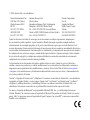 2
2
-
 3
3
-
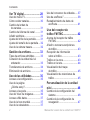 4
4
-
 5
5
-
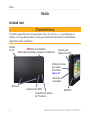 6
6
-
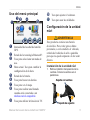 7
7
-
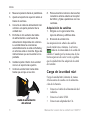 8
8
-
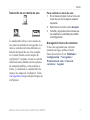 9
9
-
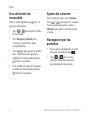 10
10
-
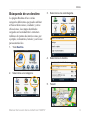 11
11
-
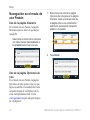 12
12
-
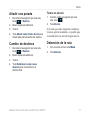 13
13
-
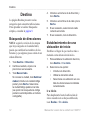 14
14
-
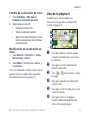 15
15
-
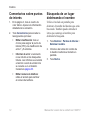 16
16
-
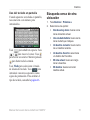 17
17
-
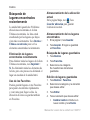 18
18
-
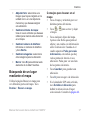 19
19
-
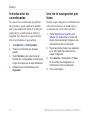 20
20
-
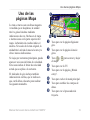 21
21
-
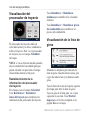 22
22
-
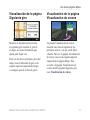 23
23
-
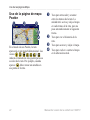 24
24
-
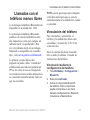 25
25
-
 26
26
-
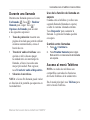 27
27
-
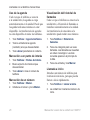 28
28
-
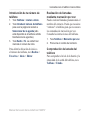 29
29
-
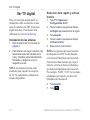 30
30
-
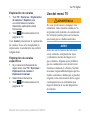 31
31
-
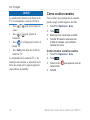 32
32
-
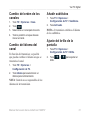 33
33
-
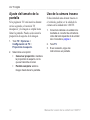 34
34
-
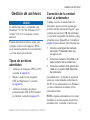 35
35
-
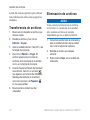 36
36
-
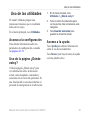 37
37
-
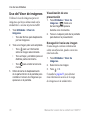 38
38
-
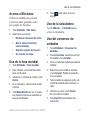 39
39
-
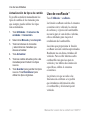 40
40
-
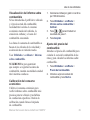 41
41
-
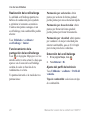 42
42
-
 43
43
-
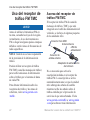 44
44
-
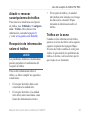 45
45
-
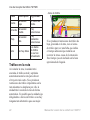 46
46
-
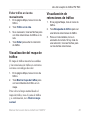 47
47
-
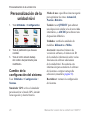 48
48
-
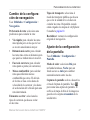 49
49
-
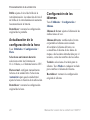 50
50
-
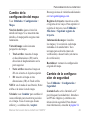 51
51
-
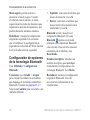 52
52
-
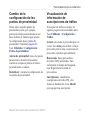 53
53
-
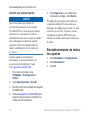 54
54
-
 55
55
-
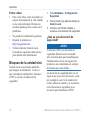 56
56
-
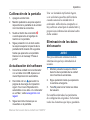 57
57
-
 58
58
-
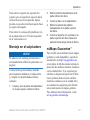 59
59
-
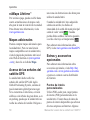 60
60
-
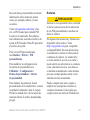 61
61
-
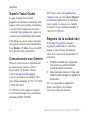 62
62
-
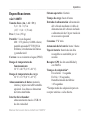 63
63
-
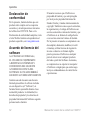 64
64
-
 65
65
-
 66
66
-
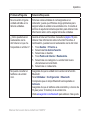 67
67
-
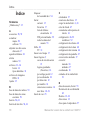 68
68
-
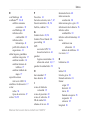 69
69
-
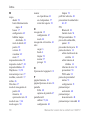 70
70
-
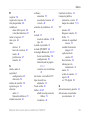 71
71
-
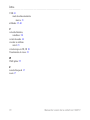 72
72
-
 73
73
-
 74
74
-
 75
75
-
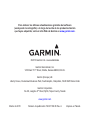 76
76
Garmin nuvi1490TV Manual de usuario
- Categoría
- Sistemas de navegación para automóviles
- Tipo
- Manual de usuario
- Este manual también es adecuado para
Artículos relacionados
-
Garmin Nüvi 1690 Manual de usuario
-
Garmin nuvi 1350 Manual de usuario
-
Garmin nuvi 1490TV Guía de inicio rápido
-
Garmin Nüvi 3710 Manual de usuario
-
Garmin Nüvi 2340 Manual de usuario
-
Garmin MINI nuvi 1260 Guía de inicio rápido
-
Garmin nüvi® 1450 Guía de inicio rápido
-
Garmin nüvi® 1390T Guía de inicio rápido
-
Garmin Nuvi 3400 series Manual de usuario
-
Garmin Nüvi 3550 Manual de usuario